HP Color LaserJet 2700 Series User Guide - HRWW
|
|
|
- Jaroslav Bošković
- пре 5 година
- Прикази:
Транскрипт
1
2
3 Pisač HP Color LaserJet serije 2700 Korisnički priručnik
4 Autorska prava i licenca 2006 Copyright Hewlett-Packard Development Company, L.P. Reprodukcija, prilagodba ili prijevod bez prethodne pisane dozvole zabranjeni su, osim kad su u pitanju dopuštenja koja spadaju pod zakone o zaštiti autorskih prava. Ovdje sadržane informacije su podložne promjeni bez prethodne obavijesti. Jedina jamstva za HP proizvode i usluge dana su u izričitim jamstvenim izjavama koje se isporučuju s tim proizvodima i uslugama. Ništa ovdje navedeno ne smije se shvatiti kao dodatno jamstvo. HP nije odgovoran za tehničke ili uredničke pogreške te propuste koji su ovdje sadržani. Trgovačke marke Adobe, AdobePhotoShop i PostScript trgovačke su marke tvrtke Adobe Systems Incorporated. Bluetooth je trgovačka marka u vlasništvu svog vlasnika koju tvrtka Hewlett-Packard koristi pod licencom. Corel je trgovačka marka ili registrirana trgovačka marka tvrtke Corel Corporation ili Corel Corporation Limited. Microsoft, Windows i Windows XP trgovačke su marke tvrtke Microsoft Corporation registrirane u SAD-u. UNIX je registrirana trgovačka marka skupine The Open Group. Edition 1, 10/2006 Q
5 Sadržaj 1 Osnove pisača Ukratko o pisačima... 2 Značajke ukratko... 3 Uvod... 4 Softver za pisač... 6 Podržani operativni sustavi i upravljački programi pisača... 6 Dodatni upravljački programi... 6 Otvaranje upravljačkih programa za pisač... 7 Softver za Windows... 7 HP ToolboxFX... 7 Softver za Macintosh... 8 PostScript opisne datoteke za pisač (PPD)... 8 Macintosh Configure Device (Konfiguracija uređaja za Macintosh)... 8 Softver za mreže... 8 HP Web Jetadmin... 8 UNIX... 9 Linux... 9 Ugrađeni web-poslužitelj... 9 Specifikacije medija za ispis Ladica 1 i ladica Dodatna ladica Odabir medija za ispis Papir koji treba izbjegavati Papir koji može oštetiti pisač Radna okolina za ispis i spremanje papira Ispis na posebnim medijima Prozirne folije Sjajni papir Obojeni papir Omotnice Naljepnice Teški papir Prethodno ispisani obrasci i papiri sa zaglavljem Reciklirani papir Mediji za HP LaserJet Upravljačka ploča Upoznavanje sa značajkama upravljačke ploče Korištenje izbornika na upravljačkoj ploči HRWW iii
6 Korištenje izbornika Izbornik Reports (Izvješća) Izbornik System Setup (Postavljanje sustava) Network Config. (Mrežna konfig.) izbornik (samo pisač HP Color LaserJet 2700n) Izbornik Service (Servis) Korištenje upravljačke ploče pisača u zajedničkim okruženjima Ulazno/izlazna konfiguracija USB konfiguracija Priključivanje USB kabela Mrežna konfiguracija (samo HP Color LaserJet 2700n) Postavljanje pisača i korištenje na mreži Za postavljanje konfiguracije putem mrežne priključnice (izravan način rada ili ispis među peer-to-peer računalima) Korištenje ugrađenog web-poslužitelja ili HP ToolboxFX Postavljanje lozinke sustava Korištenje upravljačke ploče pisača IP konfiguracija Ručna konfiguracija Automatska konfiguracija Brzina veze i postavke veze za obostrani ispis Podržani mrežni protokoli TCP/IP Internetski protokol (IP) Transmission Control Protocol (TCP) IP adresa Konfiguriranje IP parametara Dynamic Host Configuration Protocol (DHCP) BOOTP Podmreže Maska podmreže Pristupnici Zadani pristupnik Zadaci ispisa Kontrola zadataka ispisa Source (Izvor) Vrsta i veličina Prioritet postavki za ispis Konfiguriranje ladica Konfiguriranje veličine Konfiguriranje vrste Konfiguriranje ladica za prilagođenu veličinu papira Ispis iz ladice 1 (višenamjenska ladica za 100 listova) Umetanje medija u ladicu Ispis iz ladice 2 ili dodatne ladice Umetanje medija u ladicu Umetanje medija u dodatnu ladicu Umetanje posebnih medija Korištenje značajki Windows upravljačkog programa pisača iv HRWW
7 Stvaranje i korištenje brzih postavki Korištenje vodenih žigova Promjena veličine dokumenata Postavljanje prilagođene veličine papira pomoću upravljačkog programa pisača Korištenje različitih vrsta papira i naslovnica Ispis prazne prve stranice Ispis više stranica na jednom listu papira Postavljanje opcija boje Korištenje dijaloškog okvira HP Digital Imaging Options (Opcije HP programa za rad s digitalnim slikama) Korištenje kartice Services (Usluge) Korištenje značajki upravljačkog programa za Macintosh Stvaranje i korištenje prethodnih postavki u sustavu Mac OS X Ispis naslovnice Ispis više stranica na jedan list papira Postavljanje opcija boje Korištenje dvostranog (obostranog) ispisa Ručni obostrani ispis Zaustavljanje zahtjeva za ispisom Zaustavljanje trenutnog zadatka ispisa na upravljačkoj ploči pisača Zaustavljanje trenutnog zadatka ispisa iz softverskog programa Upravljanje pisačem Upotreba stranica s informacijama pisača Upotreba ugrađenog web-poslužitelja Pristup ugrađenom web-poslužitelju pomoću mrežne veze Odjeljci ugrađenog web-poslužitelja Korištenje HP ToolboxFX Kako biste pregledali HP ToolboxFX Status Event log (Dnevnik događaja) Alerts (Upozorenja) Postavljanje upozorenja o statusu Postavljanje upozorenja e-pošte Help (Pomoć) Device settings (Postavke uređaja) Informacije o uređaju Rukovanje papirom Ispis PCL PostScript Kvaliteta ispisa Gustoća ispisa Vrste papira Postavljanje sustava Servis Mrežne postavke Korištenje softvera Macintosh Configure Device (Konfiguracija uređaja za Macintosh) Boja HRWW v
8 Korištenje boje HP ImageREt Odabir medija Opcije boje Standard red-green-blue (srgb) Ispis u četiri boje (CMYK) Upravljanje bojom Print in Grayscale (Crno-bijeli ispis) Automatsko ili ručno ugađanje boje Opcije ručnog ispisa u boji Ograničavanje ispisa u boji Usklađivanje boja Korištenje programa HP ToolboxFX za ispis palete Microsoft Office Basic Colors Usklađivanje boja pomoću knjižice uzoraka Održavanje Upravljanje potrošnim materijalima Vijek trajanja potrošnog materijala Približni intervali zamjene spremnika s tintom Provjera vijeka trajanja spremnika s tintom Pohrana spremnika s tintom HP spremnici s tintom Spremnici s tintom drugih proizvođača Potvrda valjanosti spremnika s tintom HP linija i web-stranica za obavijesti o krivotvorinama Zamjena potrošnog materijala i dijelova Smjernice za zamjenu potrošnog materijala Zamjena spremnika s tintom Zamjena spremnika s tintom Čišćenje pisača Čišćenje pisača s upravljačke ploče pisača Čišćenje pisača pomoću HP ToolboxFX Rješavanje problema Popis za provjeru s rješenjima osnovnih problema Čimbenici koji djeluju na izvedbu pisača Poruke na upravljačkoj ploči Zaglavljenja Uobičajeni uzroci zaglavljenja Uklanjanje zaglavljenog papira Problemi rukovanja papirom Problemi s odazivom pisača Problemi s upravljačkom pločom pisača Problemi s ispisom u boji Neodgovarajući rezultat ispisa pisača Problemi s rezultatom ispisa pisača Smjernice za ispisivanje različitih fontova Problemi na Macintosh računalima Rješavanje problema s računalima sa sustavom Mac OS X Problemi sa softverskim programom vi HRWW
9 Rješavanje problema s kvalitetom ispisa Problemi s kvalitetom ispisa vezani uz medije Nedostaci pri ispisu na prozirne folije Problemi s kvalitetom ispisa vezani uz okruženje Problemi s kvalitetom ispisa vezani uz zaglavljenje papira Problemi s kvalitetom ispisa vezani uz naslage tonera unutar pisača Upotreba HP ToolboxFX za rješavanje problema s kvalitetom ispisa Baždarenje pisača Mrežni problemi (samo HP Color LaserJet 2700n) Dodatak A Dodatna oprema i potrošni materijal Dijelovi i potrošni materijal Naručivanje putem ugrađenog web-poslužitelja Naručivanje pomoću HP ToolboxFX Dodatak B Servis i podrška Izjava o ograničenom jamstvu tvrtke Hewlett-Packard Izjava o ograničenom jamstvu za spremnik s tintom, prijenosnu jedinicu i mehanizam za nanošenje tinte HP služba za korisnike Online usluge Telefonska podrška Elektronske informacije, upravljački i uslužni programi Izravno naručivanje HP dodatne opreme i potrošnog materijala Informacije o HP servisu HP ugovori o servisu Program HP ToolboxFX HP podrška i informacije za Macintosh računala HP ugovori o održavanju Ugovori o servisiranju na terenu Servisiranje sljedećeg dana Tjedno servisiranje na terenu Produljenje jamstva Ponovno pakiranje pisača Dodatak C Specifikacije pisača Fizičke specifikacije Električne specifikacije Specifikacije za potrošnju energije Akustičke emisije Specifikacije radnog okruženja Dodatak D Informacije o zakonskim propisima FCC propisi Program očuvanja okoliša Zaštita okoliša Emisija ozona Potrošnja energije Upotreba papira HRWW vii
10 Plastika Potrošni materijal za HP LaserJet Informacije o HP programu povrata i reciklaže potrošnog materijala Papir Korišteni materijali Upute za odlaganje uređaja na otpad za korisnike u Europskoj uniji Tablica s podacima o sigurnosti materijala (MSDS, Material safety data sheet) Produljenje jamstva Za više informacija Izjava o sukladnosti Izjave o mjerama opreza Sigurnost lasera Kanadski DOC propisi EMI izjava (Koreja) VCCI izjava (Japan) Izjava o kabelu za napajanje (Japan) Izjava o laseru za Finsku Dodatak E Rad s memorijom Memorija pisača Instalacija memorijskih DIMM modula Instaliranje DIMM modula za memoriju i fontove Omogućavanje memorije Omogućavanje memorije za sustav Windows Provjera instalacije DIMM-a Provjera instalacije DIMM-a Pojmovnik Kazalo viii HRWW
11 1 Osnove pisača Ovo poglavlje sadrži osnovne informacije o značajkama pisača: Ukratko o pisačima Značajke ukratko Uvod Softver za pisač Specifikacije medija za ispis Odabir medija za ispis Radna okolina za ispis i spremanje papira Ispis na posebnim medijima HRWW 1
12 Ukratko o pisačima Pisač HP Color LaserJet 2700 Pisač HP Color LaserJet 2700n Ispisuje do 20 stranica u minuti (ppm) na medijima formata letter ili 20 ppm na medijima formata A4 jednobojno (crno-bijelo) i 15 ppm u boji Višenamjenska ladica (ladica 1) za 100 listova i ulazna ladica za 250 listova (ladica 2) Pisač HP Color LaserJet 2700, plus: Ugrađeno umrežavanje za povezivanje s mrežama 10Base-T/100Base-TX Brza univerzalna serijska sabirnica (USB) 2.0 Radna memorije (RAM) od 64 megabajta (MB) 2 Poglavlje 1 Osnove pisača HRWW
13 Značajke ukratko Značajka Pisač HP Color LaserJet serije 2700 Radne karakteristike Procesor od 300 MHz Korisničko sučelje LCD zaslon s dva retka za tekst Upravljački programi pisača HP PCL 6 HP ToolboxFX (alat za status i rješavanje problema) Windows i Macintosh upravljački programi pisača Ugrađeni web-poslužitelj za podršku i naručivanje potrošnog materijala (administratorski alat samo za umrežene modele) Simulacija razine 3 HP postskripta Fontovi Za PCL i simulaciju postskripta PostScript 3 dostupno je 80 internih fontova U softveru je dostupno 80 zaslonskih fontova u TrueType formatu koji odgovaraju uređaju Dodatna oprema Dodatna ulazna ladica (ladica 3) za 500 listova Dvostruki memorijski modul (DIMM) Povezivanje Priključak za kabel brze USB 2.0 veze Ugrađeno umrežavanje (samo pisač HP Color LaserJet 2700n) Značajke za očuvanje okoliša Velik broj komponenti i materijala koje je moguće reciklirati Potrošni materijal Stranica statusa potrošnog materijala sadrži informacije o razini tonera, broju stranica i približnom broju preostalih stranica. Dizajn spremnika bez protresanja Prilikom instalacije spremnika pisač provjerava je li riječ o autentičnom HP spremniku s tintom. Mogućnost naručivanja potrošnog materijala putem Interneta (pomoću HP ToolboxFX) Dostupnost Online korisnički priručnik kompatibilan je s čitačima teksta. Spremnik s tintom moguće je umetnuti i izvaditi samo jednom rukom. Sva vrata i poklopci mogu se otvoriti samo jednom rukom. Mediji se u ladicu 1 mogu umetnuti samo jednom rukom. HRWW Značajke ukratko 3
14 Uvod Slika 1-1 Prikaz sprijeda (pisač je prikazan s dodatnom ulaznom ladicom za 500 listova) 1 Produžetak izlaznog spremnika 2 Izlazni spremnik 3 Gornji poklopac 4 Upravljačka ploča pisača 5 Prednja vrata 6 Ladica 1 (za 100 listova standardnog papira) 7 Ladica 2 (za 250 listova standardnog papira) 8 Ladica 3 (dodatna; za 500 listova standardnog papira) 4 Poglavlje 1 Osnove pisača HRWW
15 Slika 1-2 Prikaz stražnje i bočne strane 1 Prekidač za uklj./isklj. (napajanje) 2 Priključak za napajanje 3 Priključak za brzu USB 2.0 vezu 4 Mrežni priključak (dostupno samo kod modela HP Color LaserJet 2700n) HRWW Uvod 5
16 Softver za pisač Softver za sustav ispisa isporučuje se s uređajem. Upute za instalaciju potražite u uputama za početak korištenja. Sustav za ispis uključuje softver za krajnje korisnike i administratore mreže te upravljačke programe za pisač koji omogućuju pristup značajkama uređaja i komunikaciju s računalom. Napomena Popis mrežnih okruženja koje podržavaju komponente softvera za administratore mreže potražite u Mrežna konfiguracija (samo HP Color LaserJet 2700n). Popis upravljačkih programa za pisač i ažurirani softver za HP uređaje potražite na go/clj2700_software. Podržani operativni sustavi i upravljački programi pisača Pisač koristi upravljački program PCL 6 kao i upravljački program opisnog jezika za pisač (PDL) za simulaciju razine 3 HP postskripta. Napomena Za sustave Windows 2000, Windows XP i Windows Server 2003 pisač obuhvaća i upravljački program PCL 6 za jednobojni ispis koji mogu instalirati korisnici koji namjeravaju ispisivati samo crno-bijele zadatke ispisa. Operativni sustav 1 Mrežna podrška PCL 6 2 Simulacija PS razine 3 Windows 2000 Windows XP Home/Professional Windows Server 2003 Mac OS X V10.2 i kasnije verzije 1 Neke značajke pisača nisu dostupne u nekim operativnim sustavima ili upravljačkim programa. 2 Pisač obuhvaća upravljačke programe PCL 6 za jednobojni i ispis u boji za korisnike sustava Windows 2000, Windows XP i Windows Server Dodatni upravljački programi Sljedeći upravljački programi ne nalaze se na CD-u, ali su dostupni na clj2700_software. Skripte UNIX modela Upravljački programi Linux 6 Poglavlje 1 Osnove pisača HRWW
17 Otvaranje upravljačkih programa za pisač Operativni sustav Za promjenu postavki za sve zadatke ispisa dok se ne zatvori program Za promjenu zadanih postavki za sve zadatke ispisa Za promjenu konfiguracijskih postavki uređaja Windows 2000, XP i Server U izborniku File (Datoteka) u programu odaberite Print (Ispis). 2. Odaberite upravljački program, a zatim pritisnite Properties (Svojstva) ili Preferences (Preference). Koraci se mogu razlikovati; ovo je postupak koji se najčešće koristi. 1. Pritisnite Start, Settings (Postavke), a zatim Printers (Pisači) ili Printers and Faxes (Pisači i faksovi). 2. Desnom tipkom miša pritisnite ikonu upravljačkog programa, a zatim odaberite Printing Preferences (Preference ispisa). 1. Pritisnite Start, Settings (Postavke), a zatim Printers (Pisači) ili Printers and Faxes (Pisači i faksovi). 2. Desnom tipkom miša pritisnite ikonu upravljačkog programa, a zatim odaberite Properties (Svojstva). 3. Pritisnite karticu Device Settings (Postavke uređaja). Mac OS X V10.2 i V U izborniku File (Datoteka) pritisnite Print (Ispis). 2. Postavke koje želite promijeniti mijenjajte u raznim skočnim izbornicima. 1. U izborniku File (Datoteka) pritisnite Print (Ispis). 2. Postavke koje želite promijeniti mijenjajte u raznim skočnim izbornicima. 3. U skočnom izborniku Presets (Prethodne postavke) pritisnite Save as (Spremi kao) i unesite naziv postavke. Ove postavke se spremaju u izborniku Presets (Prethodne postavke). Za korištenje novih postavki morate odabrati spremljenu prethodnu postavku svaki put kad otvorite program i ispisujete. 1. U tražilu, u izborniku Go (Idi), pritisnite Applications (Aplikacije). 2. Otvorite Utilities (Uslužni programi), a zatim otvorite Print Center (Centar za ispis) (Mac OS X V10.2) ili Printer Setup Utility (Program za postavljanje pisača) (Mac OS X V10.3). 3. Pritisnite red čekanja za ispis. 4. U izborniku Printers (Pisači) pritisnite Show Info (Pokaži informacije). 5. Pritisnite izbornik Installable Options (Opcije koje se mogu instalirati). Napomena Konfiguracijske postavke možda nisu dostupne u načinu rada Classic (Klasično). Softver za Windows HP ToolboxFX Softverski program HP ToolboxFX možete koristiti za sljedeće zadatke: Provjera statusa pisača Provjera statusa potrošnog materijala i naručivanje potrošnog materijala online HRWW Softver za pisač 7
18 Postavljanje obavijesti Postavljanje obavijesti e-poštom za određene događaje vezane uz pisač i potrošni pribor Pregled i promjena postavki pisača Pregled dokumentacije pisača Pristup alatima za rješavanje problema i održavanje Možete pregledati HP ToolboxFX kada je pisač izravno spojen s računalom ili kada je spojen na mrežu. Za upotrebu HP ToolboxFX potrebna je potpuna instalacija softvera. Softver za Macintosh HP instalacijski softver sadrži PostScript opisne datoteke za pisač (PPD), dijaloške ekstenzije za pisač (PDE) te softver Macintosh Configure Device (Konfiguracija uređaja za Macintosh) namijenjen Macintosh računalima. Ako su i računalo Macintosh i pisač povezani na mrežu, konfigurirajte pisač pomoću ugrađenog webposlužitelja. Dodatne informacije potražite u odjeljku Upotreba ugrađenog web-poslužitelja. PostScript opisne datoteke za pisač (PPD) PPD-i, u kombinaciji s Apple PostScript upravljačkim programima za pisač, omogućuju pristup značajkama pisača. Instalacijski program za PPD-e i ostali softver nalaze se na CD-u koji se isporučuje uz pisač. Koristite Apple PostScript upravljački program za pisač koji ste dobili s računalom. Macintosh Configure Device (Konfiguracija uređaja za Macintosh) Softver Macintosh Configure Device (Konfiguracija uređaja za Macintosh) nudi pristup značajkama koje nisu dostupne u upravljačkom programu pisača. Pomoću ilustriranih zaslona odaberite značajke pisača i izvršite sljedeće zadatke: Dodijelite ime pisaču. Dodijelite pisač zoni na mreži. Dodijelite pisaču adresu internetskog protokola (IP). Konfigurirajte pisač za mrežni ispis. Softver Macintosh Configure Device (Konfiguracija uređaja za Macintosh) dostupan je za USB i mrežne veze. Dodatne informacije o korištenju softvera Macintosh Configure Device (Konfiguracija uređaja za Macintosh) potražite u Korištenje softvera Macintosh Configure Device (Konfiguracija uređaja za Macintosh). Softver za mreže HP Web Jetadmin HP Web Jetadmin je alat utemeljen na pretraživaču namijenjen za upravljanje pisačima umreženim unutar vašeg intraneta. Softver treba instalirati samo na računalo administratora. 8 Poglavlje 1 Osnove pisača HRWW
19 Za preuzimanje trenutne verzije alata HP Web Jetadmin te za najnoviji popis podržanih glavnih sustava posjetite Kada je instaliran na glavnom poslužitelju, alatu HP Web Jetadmin može pomoću podržanog webpretraživača (kao što su Microsoft Internet Explorer 4.x ili Netscape Navigator 4.x ili novije verzije) pristupiti svaki klijent krećući se do glavnog računala za HP Web Jetadmin. UNIX Za mreže HP-UX i Solaris idite na adresu i preuzmite instalacijski program za mrežni pisač za sustav UNIX. Linux Informacije potražite na adresi Ugrađeni web-poslužitelj Pisač HP Color LaserJet 2700n je opremljen ugrađenim web-poslužiteljem koji osigurava pristup informacijama o uređaju i aktivnostima mreže. Ove informacije vidljive su u web-pretraživaču, poput programa Microsoft Internet Explorer ili Netscape Navigator. Ugrađeni web-poslužitelj nalazi se na pisaču. Nije učitan na mrežni poslužitelj. Ugrađeni web-poslužitelj dostupan je samo kad je pisač spojen na mrežu. Nije instaliran ili konfiguriran poseban softver, ali na računalu morate imati podržani web-pretraživač. Za dodatna objašnjenja o značajkama i funkcijama ugrađenog web-poslužitelja vidi Upotreba ugrađenog web-poslužitelja. HRWW Softver za pisač 9
20 Specifikacije medija za ispis Za optimalne rezultate koristite konvencionalni papir za fotokopiranje od 75 g/m 2 do 90 g/m 2. Provjerite je li papir dobre kvalitete te da nije razrezan, poderan, zamrljan, prašnjav, izgužvan, savijen ili presavinutih rubova. Ladica 1 i ladica 2 Vrsta medija Dimenzije 1 Težina Kapacitet 2 Papir (uključujući razglednice) Najmanje: 76 x 127 mm (3 x 5 inča) Najviše: 216 x 356 mm (8,5 x 14 inča) 60 do 163 g/m 2 (16 do 43 lb) Do 176 g/m 2 (47 lb) za razglednice Ladica 1: do 100 listova Ladica 2: do 250 listova papira HP Color Laser foto papir, sjajni i HP Color Laser foto papir, mat 3 Isto kao za papir 75 do 220 g/m 2 (20 do 58 lb) Ladica 1: do 60 listova Ladica 2: do 100 listova HP papir za naslovnice 3 Isto kao za papir 200 g/m 2 (53 lb) Ladica 1: do 60 listova Ladica 2: do 100 listova Prozirne i neprozirne folije Isto kao za papir Debljina: 0,12 do 0,13 mm (4,7 do 5,1 mils) Ladica 1: do 60 listova Ladica 2: do 50 listova papira Naljepnice 4 Isto kao za papir Debljina: do 0,23 mm (9 mils) Ladica 1: do 60 listova ladica 2 do 100 listova Omotnice Isto kao za papir Do 90 g/m 2 (24 lb) Ladica 1: do 10 omotnica Ladica 2: do 10 omotnica 1 Pisač podržava veliki raspon standardnih i prilagođenih veličina medija za ispis. U upravljačkom programu pisača provjerite koje su podržane veličine. 2 Kapacitet se može razlikovati ovisno o težini i debljini medija te uvjetima u okolini. 3 Hewlett-Packard ne jamči rezultate prilikom ispisa na drugim vrstama teškog papira. 4 Glatkoća: 100 do 250 (Sheffield) Dodatna ladica 3 Vrsta medija Veličina Težina Kapacitet 1 Papir Letter Legal Executive A4 A5 B5-JIS 8,5 x do 120 g/m 2 (16 do 32 lb) Do 500 listova papira 10 Poglavlje 1 Osnove pisača HRWW
21 Vrsta medija Veličina Težina Kapacitet 1 HP Color Laser foto papir, sjajni i HP Color Laser foto papir, mat 2 Isto kao za papir 106 do 120 g/m 2 (28 do 32 lb) Do 200 listova papira Kartice Isto kao za papir do 120 g/m 2 (32 lb) Do 200 listova papira Papir sa zaglavljem Isto kao za papir 60 do 120 g/m 2 (16 do 32 lb) Do 500 listova papira 1 Kapacitet se može razlikovati ovisno o težini i debljini medija, te uvjetima u okolini. 2 Hewlett-Packard ne jamči rezultate prilikom ispisa na drugim vrstama teškog papira. HRWW Specifikacije medija za ispis 11
22 Odabir medija za ispis S ovim pisačem možete koristiti razne vrste papira i drugih medija za ispis. Prije nabave veće količine običnog ili posebnog papira provjerite je li vaš dobavljač papira upoznat sa zahtjevima vezanima uz medije za ispis koji su navedeni u HP LaserJet Printer Family Print Media Specification Guide (Vodič sa specifikacijama za potrošni materijal za HP LaserJet pisače). Pogledajte Dodatna oprema i potrošni materijal za naručivanje HP LaserJet Printer Family Print Media Specification Guide (Vodič sa specifikacijama potrošnog materijala za HP LaserJet pisače). Za preuzimanje primjerka vodiča idite na Odaberite Manuals (Priručnici). Moguće je da papir udovoljava svim smjernicama navedenima u ovom poglavlju ili u HP LaserJet Printer Family Print Media Specification Guide (Vodič sa specifikacijama za potrošni materijal za HP LaserJet pisače), a ispis ipak nije zadovoljavajući. To se može dogoditi zbog neodgovarajućih uvjeta u okolini ili drugih faktora na koje tvrtka HP nema utjecaja (na primjer, ekstremne temperature i vlaga). Tvrtka Hewlett-Packard vam preporučuje da testirate papir prije nego što kupite veće količine. OPREZ Korištenje papira koji nije u skladu s ranije navedenim specifikacijama ili smjernicama navedenima u vodiču za korištenje medija za ispis može prouzročiti probleme zbog kojih će biti potreban servis. Servis u tom slučaju neće bit pokriven Hewlett-Packard jamstvom ili ugovorom o servisu. Papir koji treba izbjegavati Pisač može ispisivati na mnoge vrste papira. Korištenje papira koje ne zadovoljava specifikacije uzrokovat će smanjenu kvalitetu ispisa i povećati mogućnost zaglavljivanja. Ne koristite pregrub papir. Ne koristite papir koji ima izrezane dijelove ili perforacije, osim standardnog unaprijed perforiranog papira. Ne koristite obrasce koji se sastoje od više dijelova. Ne koristite papir na koji se već ispisivalo ili koji je prošao kroz fotokopirni stroj. Ne koristite papir koji sadrži vodene žigove ako ispisujete pune uzorke. Papir koji može oštetiti pisač U rijetkim prilikama papir može oštetiti pisač. Sljedeće vrste papira treba izbjegavati kako bi se spriječilo moguće oštećenje pisača: Ne koristite papir koji na sebi ima spajalice. Ne koristite prozirne folije dizajnirane za Inkjet pisače ili druge pisače niske temperature ili za jednobojni ispis. Koristite samo prozirne folije koje su dizajnirane za HP Color LaserJet pisače. Ne koristite foto papir namijenjen Inkjet pisačima. Ne koristite reljefni ni papir s premazom kao ni medije koji ispuštaju opasne pare ili se tope, izazivaju pomak ili gubitak boja kada su izloženi temperaturi od 190 C na 0,1 sekundu. Također ne koristite papir sa zaglavljem otisnutim bojom ili tintom koja ne može podnijeti tu temperaturu. 12 Poglavlje 1 Osnove pisača HRWW
23 Radna okolina za ispis i spremanje papira Idealno, temperatura radne okoline za ispis i spremanje trebala bi biti jednaka ili približna sobnoj temperaturi, a količina vlage ne bi smjela biti ni previsoka ni preniska. Imajte na umu da je papir higroskopan, tj. brzo upija i gubi vlagu. Toplina potiče isparavanje vlage iz papira, dok hladnoća uzrokuje kondenzaciju vlage na listovima papira. Sustavi grijanja i rashladni uređaji uklanjaju većinu vlage iz prostorije. Nakon što se paket otvori, papir gubi vlagu, čime nastaju linije i mrlje. Vlažno vrijeme ili vodeno hlađenje može uzrokovati porast vlage u prostoriji. Papir koji je otvoren i koristi se upija višak vlage, što može biti uzrok blijedog ispisa i neotisnutih dijelova papira. Papir se uslijed gubitka i upijanja vlage može iskriviti. To može dovesti do zaglavljenja papira u uređaju. Zbog toga je pravilno spremanje i rukovanje papirom jednako važno kao sam postupak proizvodnje papira. Uvjeti okoline za spremanje papira izravno utječu na umetanje papira i kvalitetu ispisa. Prilikom nabave kupite onoliko papira koliko procijenite da možete iskoristiti u otprilike tri mjeseca. Papir spremljen na dulje razdoblje može biti izložen ekstremnim vrućinama i vlazi te se može oštetiti. Planiranjem se mogu spriječiti različita oštećivanja velikih zaliha papira. Papir koji nije otvoren, već se nalazi u zapečaćenim rizmama može ostati stabilan nekoliko mjeseci prije upotrebe. Atmosferski uvjeti jače utječu na otvorene pakete papira, osobito ako ne postoji izolacija koja ih štiti od vlage. Okolinu za spremanje medija valja ispravno održavati kako bi se osigurale optimalne radne karakteristike proizvoda. Preporučeni uvjeti su 20 do 24 C (68 do 75 F), uz relativnu vlagu od 45% do 55%. Sljedeće upute mogu vam pomoći pri procjeni okoline za spremanje papira: Papir valja spremati pri sobnoj ili približnoj temperaturi. Zrak ne smije biti ni previše suh ni previše vlažan (zbog higroskopskih svojstava papira). Najbolji način za spremanje otvorene rizme papira jest čvrsto je omotati materijalom koji će je štititi od vlage. Ako je radna okolina pisača izložena ekstremnim uvjetima, odmotajte samo onoliko papira koliko ćete iskoristiti tijekom dana kako biste spriječili neželjene promjene koje može uzrokovati vlaga. Izbjegavajte spremanje papira i medija za ispis u blizini izvora topline i ventilacijskih otvora te u blizini prozora i vrata koji su često otvoreni. HRWW Radna okolina za ispis i spremanje papira 13
24 Ispis na posebnim medijima Prozirne folije Sjajni papir Obojeni papir Omotnice Prozirne folije primajte za rubove. Masnoća s vaših prstiju može izazvati probleme s kvalitetom ispisa. Koristite samo grafoskopske folije preporučene za ovaj pisač. Hewlett-Packard preporučuje korištenje prozirnih folija HP Color LaserJet s ovim pisačem. HP proizvodi dizajnirani da se koriste zajedno za postizanje optimalnih rezultata ispisa. U softverskom programu ili upravljačkom programu pisača odaberite Transparency (Prozirna folija) kao vrstu medija ili ispisujte iz ladice konfigurirane za ispis na prozirnim folijama. OPREZ Prozirne folije koje nisu dizajnirane za laserski ispis mogle bi se rastopiti u pisaču i izazvati oštećenja. U softveru ili upravljačkom programu odaberite GLOSSY (Sjajni) kao vrstu medija ili ispisujte iz ladice konfigurirane za sjajni papir. Budući da ova postavka utječe na sve zadatke ispisa, važno je nakon ispisa vratiti pisač na izvorne postavke. Dodatne informacije potražite u odjeljku Konfiguriranje ladica. Papir u boji trebao bi biti jednako kvalitetan kao i bijeli fotokopirni papir. Korišteni pigmenti moraju moći izdržati temperaturu nanošenja boje od 190 C u trajanju od 0,1 sekunde, bez gubitka kvalitete. Ne koristite papir s premazom u boji koji je dodan nakon što je papir proizveden. Pisač stvara obojene površine ispisujući obrasce točaka, ispisujući jedne preko drugih i mijenjajući razmak među njima kako bi ispisao različite boje. Promjena nijanse ili boje papira utjecat će na nijanse ispisanih boja. Pridržavajte se ovih smjernica kako biste osigurali odgovarajuću kvalitetu ispisa na omotnicama i spriječili zaglavljivanja u pisaču: U softverskom programu ili upravljačkom programu pisača odaberite Envelope (Omotnica) kao vrstu medija ili konfigurirajte ladicu 1 za omotnice. Vidi Konfiguriranje ladica. Težina omotnica ne bi trebala premašivati 90 g/m 2. Omotnice trebaju biti ravne. Ne koristite omotnice s otvorima ili kopčama. Omotnice ne smiju biti izgužvane, zarezane ili oštećene na drugi način. Omotnice s ljepljivim trakama koje se mogu skinuti moraju koristiti ljepljiva sredstva koja podnose toplinu i tlak koji se razvijaju tijekom postupka nanošenja tinte u pisaču. 14 Poglavlje 1 Osnove pisača HRWW
25 Ako softver na formatira omotnicu automatski, postavite Landscape (Vodoravni položaj) kao orijentaciju stranice u softverskom programu. Slijedite smjernice u tablici u nastavku kako biste postavili margine za povratnu i odredišnu adresu na omotnicama Commercial #10 ili DL. Vrsta adrese Lijeva margina Gornja margina Povratna adresa 15 mm 15 mm Odredište 102 mm 51 mm Naljepnice Teški papir U softverskom programu ili upravljačkom programu pisača odaberite Labels (Naljepnice) kao vrstu medija ili konfigurirajte ladicu 1 ili ladicu 2 za naljepnice. Vidi Konfiguriranje ladica. Provjerite može li samoljepljivi materijal na omotnici izdržati temperaturu od 190 C u trajanju od 0,1 sekunde. Provjerite ima li izloženog samoljepljivog materijala između naljepnica. Izložena mjesta mogu uzrokovati odljepljivanje naljepnica tijekom ispisa što može dovesti do zaglavljivanja. Izloženi samoljepljivi materijal također može uzrokovati oštećenja na komponentama pisača. Nemojte više puta umetati list s naljepnicama. Provjerite jesu li naljepnice ravne. Ne koristite naljepnice koje su izgužvane, u kojima ima mjehurića zraka ili su na drugi način oštećene. Informacije o tome koja vrsta teškog papira je podržana za koju ladicu potražite u Specifikacije medija za ispis U softverskom programu ili upravljačkom programu pisača odaberite Heavy (Teški) ili Cardstock (Kartice) kao vrstu medija ili ispisujte iz ladice konfigurirane za teški papir. Budući da ova postavka utječe na sve zadatke ispisa, važno je nakon ispisa vratiti pisač na izvorne postavke. Vidi Konfiguriranje ladica. OPREZ Općenito, ne koristite papir teži od specifikacija medija koji se preporučuju za ovaj pisač. U suprotnom to može uzrokovati pogreške pri umetanju, zaglavljivanja, smanjenu kvalitetu ispisa i prekomjerno mehaničko trošenje. Prethodno ispisani obrasci i papiri sa zaglavljem Obrasci i papiri sa zaglavljem moraju biti ispisani tintama otpornim na toplinu koje se neće otopiti, ispariti ili ispustiti opasne pare pri temperaturi nanošenja tinte u pisaču od 190 C u trajanju od 0,1 sekunde. Tinte ne smiju biti zapaljive te ne bi smjele imati negativne učinke na valjke pisača. Obrasci i papiri sa zaglavljem moraju stajati u omotu otpornom na vlagu kako bi se izbjegle promjene tijekom spremanja. Prije umetanja prethodno ispisanog papira, provjerite je li tinta na papiru suha. Tijekom postupka nanošenja tinte, vlažna tinta može se razmazati po prethodno ispisanom papiru. HRWW Ispis na posebnim medijima 15
26 Reciklirani papir Napomena Informacije o umetanju papira sa zaglavljem i prethodno ispisanih obrazaca potražite u Umetanje posebnih medija. Ovaj pisač podržava korištenje recikliranog papira. Reciklirani papir mora zadovoljiti iste specifikacije kao i standardni papir. Pogledajte HP LaserJet Printer Family Print Media Guide (Vodič za potrošni materijal za HP LaserJet pisače). Hewlett-Packard preporučuje da koristite reciklirani papir koji ne sadrži više od 5% mljevenog drva. Mediji za HP LaserJet Hewlett-Packard nudi mnoge vrste medija izrađenih posebno za korištenje s pisačima HP LaserJet. HP proizvodi dizajnirani da se koriste zajedno za postizanje optimalnih rezultata ispisa. Dodatne informacije o medijima za HP LaserJet potražite na adresi 16 Poglavlje 1 Osnove pisača HRWW
27 2 Upravljačka ploča Ovaj odjeljak sadrži informacije o značajkama upravljačke ploče. Upoznavanje sa značajkama upravljačke ploče Korištenje izbornika na upravljačkoj ploči Korištenje upravljačke ploče pisača u zajedničkim okruženjima HRWW 17
28 Upoznavanje sa značajkama upravljačke ploče Na upravljačkoj ploči pisača nalaze se sljedeći indikatori i gumbi: 1 Gumb s lijevom strelicom (<): Ovaj gumb pritisnite za kretanje kroz izbornike ili za smanjenje vrijednosti prikazane na zaslonu. Napomena Za ispis demo stranice istovremeno pritisnite gumbe sa strelicom ulijevo i strelicom udesno. 2 Gumb OK: Pritisnite gumb OK za sljedeće akcije: Otvaranje izbornika na upravljačkoj ploči. Odabir stavke s izbornika. Uklanjanje nekih pogrešaka pisača. Nastavak ispisa nakon ponovnog punjenja ladice. Potvrdu da se koristi potrošni materijal koji nije HP. Vratite pisač u stanje Ready (Stanje pripravnosti) uvijek kada indikator spremnosti treperi. 3 Gumb s desnom strelicom (>): Ovaj gumb pritisnite za kretanje kroz izbornike ili za povećanje vrijednosti prikazane na zaslonu. 4 Zaslon: Na zaslonu se prikazuju informacije o pisaču. Pomoću izbornika na zaslonu možete provjeriti postave pisača. Vidi Korištenje izbornika na upravljačkoj ploči. 5 Gumb za poništenje zadatka (X): Pomoću ovog gumba možete poništiti zadatak ispisa svaki put kada treperi indikator upozorenja. Pomoću njega također možete napustiti izbornike upravljačke ploče. 6 Indikator spremnosti (zeleno): Indikator spremnosti svijetli kada je pisač spreman za ispis. Indikator treperi kada pisač prima podatke za ispis. 7 Indikator upozorenja (narančasti): Indikator upozorenja treperi kada je spremnik s tintom prazan. Napomena Indikator upozorenja ne treperi ako je više spremnika prazno. 8 Mjerači statusa spremnika s tintom: Ovi mjerači pokazuju razinu potrošnje za svaki spremnik s tintom (crni, žuti, cijan i grimizni). 18 Poglavlje 2 Upravljačka ploča HRWW
29 Ako razina potrošnje nije poznata, pojavljuje se simbol?. Do toga može doći u sljedećim okolnostima: Spremnik s tintom nedostaje ili nije ispravno umetnut. Spremnik s tintom nije ispravan. Možda je riječ o spremniku koji nije HP. HRWW Upoznavanje sa značajkama upravljačke ploče 19
30 Korištenje izbornika na upravljačkoj ploči Korištenje izbornika 1. Pritisnite OK za otvaranje izbornika. 2. Pritisnite < ili > za kretanje kroz popise. 3. Pritisnite OK za odabir odgovarajuće opcije. Uz aktivni odabir pojavljuje se zvjezdica (*). 4. Za izlazak iz izbornika bez spremanja promjena pritisnite X. Odjeljci u nastavku opisuju opcije za sve glavne izbornike: Izbornik Reports (Izvješća) Izbornik System Setup (Postavljanje sustava) Network Config. (Mrežna konfig.) izbornik (samo pisač HP Color LaserJet 2700n) Izbornik Service (Servis) Izbornik Reports (Izvješća) Iz izbornika Reports (Izvješća) možete ispisati izvješća s informacijama o pisaču. Stavka izbornika Demo page (Pokazna stranica) Menu structure (Struktura izbornika) Config report (Izvješće konfig.) Supplies status (Status potrošnog materijala) Opis Ispisuje stranicu u boji koja prikazuje kvalitetu ispisa. Ispisuje mapu izbornika upravljačke ploče. Navedene su i aktivne postavke svakog izbornika. Ispisuje popis svih postavki pisača. Sadrži i informacije o mreži kada je pisač spojen na mrežu. Ispisuje status za svaki spremnik s tintom, u što se ubrajaju i sljedeće informacije: Procijenjeni broj preostalih stranica Broj dijela Broj ispisanih stranica Network report (Mrežno izvješće) Usage page (Stranica korištenja) Color usage log (Dnevnik korištenja boje) PCL font list (Popis PCL fontova) PS font list (Popis PS fontova) PCL6 Font List (Popis PCL6 fontova) Service page (Stranica servisa) Ispisuje popis svih mrežnih postavki pisača (samo pisač HP Color LaserJet 2700n). Ispisuje popis PCL stranica, PCL 6 stranica, PS stranica, stranica koje su se zaglavile ili su pogrešno zahvaćene, popis jednobojno (crno-bijelo) ispisanih stranica i stranica u boji te navodi ukupan broj stranica. Ispisuje izvješće s korisničkim imenom, nazivom aplikacije i informacijama o korištenju boje za svaki zadatak ispisa. Ispisuje popis svih instaliranih PCL fontova. Ispisuje popis svih instaliranih PostScript (PS) fontova. Ispisuje popis svih instaliranih PCL6 fontova. Ispisuje izvješće o servisu. 20 Poglavlje 2 Upravljačka ploča HRWW
31 Izbornik System Setup (Postavljanje sustava) Pomoću ovog izbornika možete postaviti osnovne postavke pisača. Izbornik System Setup (Postavljanje sustava) ima nekoliko podizbornika. Svaki od njih opisan je u sljedećoj tablici. Stavka izbornika Stavka podizbornika Stavka podizbornika Opis Language (Jezik) Odaberite jezik za poruke na zaslonu upravljačke ploče i izvješća pisača. Paper setup (Postavljanje papira) Def. paper size (Zad. veličina papira) Letter A4 Odaberite veličinu za ispis internih izvješća ili zadatke ispisa koji ne navode veličinu. Legal Def. paper type (Zad. vrsta papira) Prikazuje se popis svih raspoloživih medija. Odaberite vrstu medija za ispis internih izvješća ili zadatke ispisa koji ne navode vrstu medija. Tray 1 (Ladica 1) Paper size (Veličina papira) Paper type (Vrsta papira) S popisa raspoloživih veličina i vrsta odaberite zadanu veličinu i vrstu za ladicu 1. Tray 2 (Ladica 2) Paper size (Veličina papira) Paper type (Vrsta papira) S popisa raspoloživih veličina i vrsta odaberite zadanu veličinu i vrstu za ladicu 2. Paper out action (Akcija kod izlaza papira) Wait forever (Čekaj zauvijek) Override (Premosti) Odaberite kako pisač treba reagirati kada zadatak ispisa zahtijeva veličinu ili vrstu medija koja nije raspoloživa ili kada je navedena ladica prazna. Cancel (Odustani) Odaberite Wait forever (Čekaj zauvijek) kako bi pisač pričekao dok ne umetnete odgovarajuće medije i pritisnite OK. Ovo je zadana postavka. Odaberite Override (Premosti) za ispis na drugoj veličini ili vrsti papira nakon navedene odgode. Odaberite Cancel (Odustani) za automatsko poništenje zadatka ispisa nakon navedene odgode. Ako odaberete Override (Premosti) ili Cancel (Odustani), na upravljačkoj ploči pojavljuje se odzivnik za unos broja sekundi za odgodu. Pritisnite > za produljenje vremenskog razdoblja, do 3600 sekundi. Pritisnite < za skraćenje vremenskog razdoblja. Print quality (Kvaliteta ispisa) Calibrate color (Baždarenje boje) After power on (Nakon uključivanja) Calibrate now (Baždari sad) After power on (Nakon uključivanja): Odaberite nakon koliko vremena se pisač treba baždariti kada ga uključite. Zadana postavka je 15 minuta. Calibrate now (Baždari sad): Prema ovoj postavci pisač odmah obavlja baždarenje. Ako je zadatak u obradi, HRWW Korištenje izbornika na upravljačkoj ploči 21
32 Stavka izbornika Stavka podizbornika Stavka podizbornika Opis pisač obavlja baždarenje nakon dovršetka zadatka. Ako je prikazana poruka o pogrešci, prvo morate izbrisati poruku. Color supply out (Potrošni materijal za ispis u boji je istrošen) Replace supplies (Zamijenite potrošni materijal) Stop Continue black (Nastavi ispis crnom tintom) Override out (Premošćenje kod izlaza) Stop at out (Zaustavljanje kad se spremnik isprazni) Za prekid ispisa dok ne zamijenite prazan spremnik pritisnite Stop. Odaberite Continue black (Nastavi ispis crnom tintom) kako biste dopustili jednobojni (crno-bijeli) ispis zadataka ispisa u boji dok se ne zamijeni prazan spremnik. Override out (Premošćenje kod izlaza): Ako pisač utvrdi da je razina tinte u spremniku niska, možete nastaviti s ispisom dok ne primijetite slabljenje kvalitete ispisa. Stop at out (Zaustavljanje kad se spremnik isprazni): Ako pisač utvrdi da je spremnik s tintom prazan, morate zamijeniti spremnik kako biste mogli nastaviti s ispisom. Ovo je zadana postavka. Cartridge low (Niska razina tinte u spremniku) (1-20) Granica za naručivanje potrošnog materijala određuje kada pisač počinje upozoravati da je razina tinte u spremniku niska. Poruka se ispisuje na zaslonu upravljačke ploče ili pomoću LED diode za toner, ako postoji. Zadana postavka je 10%. Restrict color (Ograničavanje boje) Enable color (Omogući boju) Disable color (Onemogući boju) Odaberite Enable color (Omogući boju) kako biste omogućili jednobojni (crnobijeli) ispis zadatka ili ispis u boji, ovisno o specifikacijama zadatka. Odaberite Disable color (Onemogući boju) kako biste onemogućili ispis u boji. Svi zadaci će se ispisivati jednobojno (crno-bijelo). Font Courier Display contrast (Kontrast zaslona) Regular (Obični) Dark (Tamni) Medium (Srednje) Darker (Tamnije) Darkest (Najtamnije) Lightest (Najsvjetlije) Lighter (Svjetlije) Odabire verziju fonta Courier. Zadana vrijednost je Regular (Obični). Odaberite razinu kontrasta zaslona. Zadana postavka je Medium (Srednje). 22 Poglavlje 2 Upravljačka ploča HRWW
33 Network Config. (Mrežna konfig.) izbornik (samo pisač HP Color LaserJet 2700n) Pomoću ovog izbornika možete postaviti mrežnu konfiguraciju. Stavka izbornika Stavka podizbornika Opis TCP/IP config (TCP/IP konfig.) Link Speed (Brzina veze) Restore defaults (Vraćanje zadanih vrijednosti) Automatic (Automatski) Manual (Ručno) Automatic (Automatski) 10T Full 10T Half 100TX Full 100TX Half Odaberite Automatic (Automatski) za automatsku konfiguraciju TCP/IP postavki. Odaberite Manual (Ručno) za ručno konfiguriranje IP adrese, maske podmreže i zadanog pristupnika. Pisač bi trebao automatski utvrditi odgovarajuću brzinu mreže. Pomoću ovog izbornika možete ručno postaviti brzinu veze, ako je potrebno. Nakon što postavite brzinu veze, pisač se automatski pokreće ponovo. Pritisnite OK kako biste vratili postavke mrežne konfiguracije na zadane vrijednosti. Izbornik Service (Servis) Pomoću ovog izbornika možete vratiti postavke na zadane vrijednosti, očistiti pisač i aktivirati posebne načine rada koji utječu na rezultate ispisa. Stavka izbornika Restore defaults (Vratite zadane vrijednosti) Cleaning mode (Način za čišćenje) Opis Vraća sve prilagođene postavke na tvornički zadane vrijednosti. Pomoću ove opcije možete očistiti pisač ako na ispisanim stranicama primijetite mrlje od tonera. Postupak čišćenja uklanja prašinu i suvišan toner s puta za papir. Kada odaberete ovu stavku, pisač traži da u ladicu 1 umetnete običan papir, a zatim pritisnete OK kako biste pokrenuli postupak čišćenja. Pričekajte dok se postupak ne završi. Ispisanu stranicu bacite. USB speed (Brzina USB veze) Less paper curl (Manje savijanje papira) Postavlja brzinu USB veze na veliku ili najveću. Kako bi pisač zaista radio pri velikoj brzini, postavka za veliku brzinu mora biti omogućena te mora biti povezan s EHCI kontrolerom glavnog računala koji također radi pri velikoj brzini. Ova stavka izbornika također ne odražava trenutnu radnu brzinu pisača. Ako se ispisane stranice stalno savijaju, pomoću ove opcije možete postaviti način rada pisača koji smanjuje savijanje. Zadana postavka je Off (Isključeno). Archive print (Ispis iz arhive) Ako ispisujete stranice koje će biti pohranjene dulje vrijeme, pomoću ove opcije možete postaviti način rada pisača koji smanjuje razmazivanje tonera i skupljanje prašine. Zadana postavka je Off (Isključeno). HRWW Korištenje izbornika na upravljačkoj ploči 23
34 Korištenje upravljačke ploče pisača u zajedničkim okruženjima Ako dijelite pisač s drugim korisnicima, pridržavajte se sljedećih smjernica kako biste osigurali uspješan rad pisača: Prije promjene postavki upravljačke ploče posavjetujte se s administratorom sustava. Promjena postavki upravljačke ploče može utjecati na ostale zadatke ispisa. Koordinirajte se s drugim korisnicima prije promjene zadanog fonta ili preuzimanja fontova. Koordiniranjem takvih operacija čuva se memorija i izbjegavaju neočekivani rezultati ispisa. Imajte na umu da promjena karakteristika pisača, na primjer promjena iz PostScript simulacije u PCL, utječe na rezultate ispisa drugih korisnika. Napomena Vaš mrežni operativni sustav će možda automatski zaštititi zadatke ispisa svakog korisnika od učinaka drugih zadataka ispisa. Više informacija zatražite od administratora sustava. 24 Poglavlje 2 Upravljačka ploča HRWW
35 3 Ulazno/izlazna konfiguracija U ovom se poglavlju opisuje kako povezati pisač na računalo ili mrežu. USB konfiguracija Mrežna konfiguracija (samo HP Color LaserJet 2700n) HRWW 25
36 USB konfiguracija Svi modeli pisača podržavaju USB veze. USB priključak nalazi se s desne strane pisača. Priključivanje USB kabela USB kabel uključite u pisač. Drugi kraj USB kabela uključite u računalo. Slika 3-1 povezivanje putem USB priključka 1 USB priključak 2 USB kabel 26 Poglavlje 3 Ulazno/izlazna konfiguracija HRWW
37 Mrežna konfiguracija (samo HP Color LaserJet 2700n) Na pisaču ćete možda morati konfigurirati određene mrežne parametre. Ove parametre možete konfigurirati s upravljačke ploče pisača, ugrađenog web-poslužitelja ili, u operativnom sustavu Windows, iz softvera HP ToolboxFX. Postavljanje pisača i korištenje na mreži Hewlett-Packard preporučuje da za postavljanje upravljačkih programa pisača za mrežu koristite instalacijski program za HP softver s CD-ROM-a isporučenog uz pisač. Za postavljanje konfiguracije putem mrežne priključnice (izravan način rada ili ispis među peer-to-peer računalima) U ovoj konfiguraciji pisač se povezuje izravno na mrežu i sva računala povezana s mrežom ispisuju izravno s pisača. 1. Povežite pisač izravno s mrežom tako da priključite mrežni kabel u mrežnu priključnicu pisača. 2. S upravljačke ploče pisača ispišite stranicu konfiguracije. Vidi Izbornik Reports (Izvješća). 3. Umetnite CD-ROM pisača u računalo. Ako se instalacijski program za softver ne pokrene, dođite do datoteke HPSETUP.EXE na CD-ROM-u i dvaput je pritisnite. 4. Pritisnite Install (Instaliraj). 5. Na zaslonu Welcome (Dobrodošli) pritisnite Next (Dalje). 6. Na zaslonu Installer updates (Ažuriranje instalacijskog programa) pritisnite Yes (Da) za traženje ažuriranja instalacijskog programa na Internetu. 7. U sustavu Windows 2000/XP na zaslonu Installation Options (Opcije instalacije) odaberite opciju instalacije. Hewlett-Packard preporučuje tipičnu instalaciju, ako je vaš sustav podržava. 8. Na zaslonu License Agreement (Licencni ugovor) pročitajte licencni ugovor, potvrdite prihvaćanje uvjeta i pritisnite Next (Dalje). 9. U sustavu Windows 2000/XP na zaslonu HP Extended Capabilities (HP proširene mogućnosti) odaberite želite li proširiti mogućnosti i pritisnite Next (Dalje). 10. Na zaslonu Destination Folder (Odredišna mapa) odaberite odredišnu mapu i pritisnite Next (Dalje). 11. Na zaslonu Ready to Install (Spremno za instaliranje) pritisnite Next (Dalje) za početak instalacije. Napomena Ako želite promijeniti postavke, umjesto da pritisnete Next (Dalje), pritisnite Back (Natrag) kako biste se vratili do prethodnih zaslona, a zatim promijenite postavke. 12. Na zaslonu Connection Type (Vrsta veze) odaberite Through the network (Putem mreže), a zatim pritisnite Next (Dalje). 13. Na zaslonu Identify Printer (Identifikacija pisača) identificirajte pisač pretraživanjem ili navođenjem hardverske ili IP adrese koju možete pronaći na stranici konfiguracijom koju ste ispisali ranije. U većini se slučajeva IP adresa dodjeljuje, ali je možete promijeniti pritiskom na Specify HRWW Mrežna konfiguracija (samo HP Color LaserJet 2700n) 27
38 the printer by Address (Određivanje pisača prema adresi) na zaslonu Identify Printer (Identifikacija pisača). Pritisnite Next (Dalje). 14. Pustite da se postupak instalacije dovrši. Korištenje ugrađenog web-poslužitelja ili HP ToolboxFX Za pregled ili promjenu postavki IP konfiguracije možete koristiti ugrađeni web-poslužitelj (EWS) ili HP ToolboxFX. Za pristup ugrađenom web-poslužitelju, upišite IP adresu za uređaj u redak za adresu u pretraživaču. Dodatne informacije o korištenju ugrađenog web-poslužitelja i softvera HP ToolboxFX, uključujući i upute o tome kako otvoriti te alate, potražite u Upotreba ugrađenog web-poslužitelja i Korištenje HP ToolboxFX. Na kartici Networking (Umrežavanje) (EWS) ili kartici Network Settings (Mrežne postavke) (HP ToolboxFX) možete promijeniti sljedeće konfiguracije: Host Name (Naziv glavnog računala) Manual IP Address (Ručna dodjela IP adrese) Manual Subnet Mask (Ručno postavljanje maske podmreže) Manual Default Gateway (Ručno postavljanje zadanog pristupnika) Napomena Zbog promjene mrežne konfiguracije možda ćete morati promijeniti URL u pretraživaču kako biste ponovno mogli komunicirati s pisačem. Pisač neće biti dostupan nekoliko sekundi dok se mreža ne pokrene ponovno. Postavljanje lozinke sustava Lozinku sustava možete postaviti pomoću HP ToolboxFX ili ugrađenog web-poslužitelja. 1. U ugrađenom web-poslužitelju pritisnite karticu Settings (Postavke). U HP ToolboxFX pritisnite karticu Device Settings (Postavke uređaja). Napomena Ako je lozinka za pisač postavljena ranije, računalo će zatražiti da upišete lozinku. Upišite lozinku, a zatim pritisnite Apply (Primijeni). 2. Pritisnite Password (Lozinka). 3. U okvir Password (Lozinka) upišite lozinku koju želite postaviti, a zatim u okvir Confirm password (Potvrda lozinke) ponovo upišite lozinku radi potvrde odabira. 4. Pritisnite Apply (Primijeni) radi spremanja lozinke. Korištenje upravljačke ploče pisača IP konfiguracija IP adresu možete konfigurirati ručno ili automatski. 28 Poglavlje 3 Ulazno/izlazna konfiguracija HRWW
MultiBoot Korisnički priručnik
 MultiBoot Korisnički priručnik Autorsko pravo 2006., 2007. Hewlett- Packard Development Company, L.P. Informacije sadržane u ovom dokumentu podložne su promjenama bez najave. Jedina jamstva za HP-ove proizvode
MultiBoot Korisnički priručnik Autorsko pravo 2006., 2007. Hewlett- Packard Development Company, L.P. Informacije sadržane u ovom dokumentu podložne su promjenama bez najave. Jedina jamstva za HP-ove proizvode
Memorijski moduli Priručnik
 Memorijski moduli Priručnik Copyright 2007 Hewlett-Packard Development Company, L.P. Podaci koji su ovdje sadržani podliježu promjenama bez prethodne najave. Jedina jamstva za HP proizvode i usluge iznesena
Memorijski moduli Priručnik Copyright 2007 Hewlett-Packard Development Company, L.P. Podaci koji su ovdje sadržani podliježu promjenama bez prethodne najave. Jedina jamstva za HP proizvode i usluge iznesena
Pisači HP Color LaserJet 2605, 2605dn i 2605dtn - hrww
 Pisači HP Color LaserJet 2605, 2605dn i 2605dtn Korisnički priručnik HP Color LaserJet 2605, 2605dn i 2605dtn Korisnički priručnik Informacije o zaštiti autorskih prava 2006 Copyright Hewlett-Packard
Pisači HP Color LaserJet 2605, 2605dn i 2605dtn Korisnički priručnik HP Color LaserJet 2605, 2605dn i 2605dtn Korisnički priručnik Informacije o zaštiti autorskih prava 2006 Copyright Hewlett-Packard
PuTTY CERT.hr-PUBDOC
 PuTTY CERT.hr-PUBDOC-2018-12-371 Sadržaj 1 UVOD... 3 2 INSTALACIJA ALATA PUTTY... 4 3 KORIŠTENJE ALATA PUTTY... 7 3.1 POVEZIVANJE S UDALJENIM RAČUNALOM... 7 3.2 POHRANA PROFILA KORISNIČKIH SJEDNICA...
PuTTY CERT.hr-PUBDOC-2018-12-371 Sadržaj 1 UVOD... 3 2 INSTALACIJA ALATA PUTTY... 4 3 KORIŠTENJE ALATA PUTTY... 7 3.1 POVEZIVANJE S UDALJENIM RAČUNALOM... 7 3.2 POHRANA PROFILA KORISNIČKIH SJEDNICA...
VMC_upute_MacOS
 Upute za instaliranje VODAFONE MOBILE CONNECT softvera na Apple Macintosh računalima Page 1 of 10 last saved on: 24.07.2007 ...3 Podržane podatkovne kartice...3 Upute za instaliranje Vodafone Mobile Connect
Upute za instaliranje VODAFONE MOBILE CONNECT softvera na Apple Macintosh računalima Page 1 of 10 last saved on: 24.07.2007 ...3 Podržane podatkovne kartice...3 Upute za instaliranje Vodafone Mobile Connect
HP LaserJet M2727 MFP Series User Guide - HRWW
 HP LaserJet M2727 mfp Korisnički priručnik Autorska prava i licenca 2007 Copyright Hewlett-Packard Development Company, L.P. Svako je reproduciranje, izmjena i prevođenje zabranjeno bez prethodne pisane
HP LaserJet M2727 mfp Korisnički priručnik Autorska prava i licenca 2007 Copyright Hewlett-Packard Development Company, L.P. Svako je reproduciranje, izmjena i prevođenje zabranjeno bez prethodne pisane
KONFIGURACIJA MODEMA THOMPSON SpeedTouch 500 Series (530/530i/510/510i)
 KONFIGURACIJA MODEMA THOMPSON SpeedTouch 500 Series (530/530i/510/510i) Sadržaj Funkcionalnost lampica...3 Proces konfiguracije...5 Vraćanje modema na tvorničke postavke...5 Konfiguracija modema za routed
KONFIGURACIJA MODEMA THOMPSON SpeedTouch 500 Series (530/530i/510/510i) Sadržaj Funkcionalnost lampica...3 Proces konfiguracije...5 Vraćanje modema na tvorničke postavke...5 Konfiguracija modema za routed
INTEGRIRANI KNJIŽNIČNI SUSTAV Sustav za podršku Upute za instalaciju: Aleph v22 ZAG
 INTEGRIRANI KNJIŽNIČNI SUSTAV Sustav za podršku Upute za instalaciju: Aleph v22 ZAG INTEGIRANI KNJIŽNIČNI SUSTAV Upute za instalaciju: Aleph v22 ZAG Nacionalna i sveučilišna knjižnica u Zagrebu Ul. Hrvatske
INTEGRIRANI KNJIŽNIČNI SUSTAV Sustav za podršku Upute za instalaciju: Aleph v22 ZAG INTEGIRANI KNJIŽNIČNI SUSTAV Upute za instalaciju: Aleph v22 ZAG Nacionalna i sveučilišna knjižnica u Zagrebu Ul. Hrvatske
BDV-EF1100
 Blu-ray Disc /DVD sistem za kućno kino BDV-EF1100 BS Počnite ovdje Vodič za brzo pokretanje BDV-EF1100 1 Šta je u pakovanju/postavljanje zvučnika BDV-EF1100 2 3 Povezivanje Vašeg TV-a Povezivanje drugih
Blu-ray Disc /DVD sistem za kućno kino BDV-EF1100 BS Počnite ovdje Vodič za brzo pokretanje BDV-EF1100 1 Šta je u pakovanju/postavljanje zvučnika BDV-EF1100 2 3 Povezivanje Vašeg TV-a Povezivanje drugih
Microsoft Word - KORISNIČKA UPUTA za pripremu računala za rad s Fina potpisnim modulom_RSV_ doc
 Uputa za pripremu računala za rad s Fininim potpisnim modulom Zagreb, lipanj 2019. Sadržaj: 1. UVOD... 3 2. POJMOVI I SKRAĆENICE... 3 3. TEHNIČKI PREDUVJETI KORIŠTENJA... 3 4. PODEŠAVANJE INTERNET PREGLEDNIKA
Uputa za pripremu računala za rad s Fininim potpisnim modulom Zagreb, lipanj 2019. Sadržaj: 1. UVOD... 3 2. POJMOVI I SKRAĆENICE... 3 3. TEHNIČKI PREDUVJETI KORIŠTENJA... 3 4. PODEŠAVANJE INTERNET PREGLEDNIKA
CD275/270 Croatian quick start guide
 Kratke upute za korisnike CD270/CD275 Sadržaj pakiranja Bazna stanica (CD275) Bazna stanica (CD270) Napomena * U pakiranjima s više slušalica nalaze se dodatne slušalice, punjači i adapteri za napajanje.
Kratke upute za korisnike CD270/CD275 Sadržaj pakiranja Bazna stanica (CD275) Bazna stanica (CD270) Napomena * U pakiranjima s više slušalica nalaze se dodatne slušalice, punjači i adapteri za napajanje.
BDV-E6100/E4100/E3100/E2100
 Blu-ray Disc /DVD sistem za kućno kino BDV-E6100 BDV-E4100 BDV-E3100 BDV-E2100 BS Počnite ovdje Vodič za brzo pokretanje BDV-E6100 BDV-E4100 BDV-E3100 BDV-E2100 1 Šta je u pakovanju/postavljanje zvučnika
Blu-ray Disc /DVD sistem za kućno kino BDV-E6100 BDV-E4100 BDV-E3100 BDV-E2100 BS Počnite ovdje Vodič za brzo pokretanje BDV-E6100 BDV-E4100 BDV-E3100 BDV-E2100 1 Šta je u pakovanju/postavljanje zvučnika
Control no:
 Smart Access Postupak rukovanja A. Preduvjet... 2 1. Kompatibilnost s pametnim telefonom... 2 2. Odabir kabela... 2 a. Apple devices (Appleovi uređaji) (iphone 4/4s)... 2 b. Apple devices (Appleovi uređaji)
Smart Access Postupak rukovanja A. Preduvjet... 2 1. Kompatibilnost s pametnim telefonom... 2 2. Odabir kabela... 2 a. Apple devices (Appleovi uređaji) (iphone 4/4s)... 2 b. Apple devices (Appleovi uređaji)
HP Color LaserJet Pro MFP M277 User Guide - HRWW
 Color LaserJet Pro MFP M277 Korisnički priručnik www.hp.com/support/colorljmfpm277 HP Color LaserJet Pro MFP M277 Korisnički priručnik Autorska prava i licenca Copyright 2015 HP Development Company, L.P.
Color LaserJet Pro MFP M277 Korisnički priručnik www.hp.com/support/colorljmfpm277 HP Color LaserJet Pro MFP M277 Korisnički priručnik Autorska prava i licenca Copyright 2015 HP Development Company, L.P.
Modem i lokalna mreža Vodič za korisnika
 Modem i lokalna mreža Vodič za korisnika Copyright 2009 Hewlett-Packard Development Company, L.P. Ovde navedene informacije podložne su promeni bez prethodne najave. Garancije za HP-ove proizvode i usluge
Modem i lokalna mreža Vodič za korisnika Copyright 2009 Hewlett-Packard Development Company, L.P. Ovde navedene informacije podložne su promeni bez prethodne najave. Garancije za HP-ove proizvode i usluge
KORISNIČKE UPUTE APLIKACIJA ZA POTPIS DATOTEKA
 KORISNIČKE UPUTE APLIKACIJA ZA POTPIS DATOTEKA SADRŽAJ 1. UVOD... 3 1.1. Cilj i svrha... 3 1.2. Područje primjene... 3 2. POJMOVI I SKRAĆENICE... 4 3. PREDUVJETI KORIŠTENJA... 5 4. PREGLED APLIKACIJE...
KORISNIČKE UPUTE APLIKACIJA ZA POTPIS DATOTEKA SADRŽAJ 1. UVOD... 3 1.1. Cilj i svrha... 3 1.2. Područje primjene... 3 2. POJMOVI I SKRAĆENICE... 4 3. PREDUVJETI KORIŠTENJA... 5 4. PREGLED APLIKACIJE...
OpenVPN GUI CERT.hr-PUBDOC
 OpenVPN GUI CERT.hr-PUBDOC-2019-7-384 Sadržaj 1 UVOD... 3 2 INSTALACIJA ALATA OPENVPN GUI... 5 3 KORIŠTENJE ALATA OPENVPN GUI... 17 4 ZAKLJUČAK... 27 Ovaj dokument izradio je Laboratorij za sustave i signale
OpenVPN GUI CERT.hr-PUBDOC-2019-7-384 Sadržaj 1 UVOD... 3 2 INSTALACIJA ALATA OPENVPN GUI... 5 3 KORIŠTENJE ALATA OPENVPN GUI... 17 4 ZAKLJUČAK... 27 Ovaj dokument izradio je Laboratorij za sustave i signale
Često postavljana pitanja u programu OBRT 1. Kako napraviti uplatu u knjizi tražbina i obveza? 2. Kako odabrati mapu/disk za pohranu podataka? 3. Kako
 Često postavljana pitanja u programu OBRT 1. Kako napraviti uplatu u knjizi tražbina i obveza? 2. Kako odabrati mapu/disk za pohranu podataka? 3. Kako instalirati (novi) finin certifikat? 4. Kako ispisati
Često postavljana pitanja u programu OBRT 1. Kako napraviti uplatu u knjizi tražbina i obveza? 2. Kako odabrati mapu/disk za pohranu podataka? 3. Kako instalirati (novi) finin certifikat? 4. Kako ispisati
AKD KID Middleware Upute za Macintosh instalaciju V1.0
 AKD KID Middleware Upute za Macintosh instalaciju V1.0 Izdanje Datum Opis izmjene 1.0 06.04.2018. Inicijalna verzija dokumenta Sadržaj Instalacija... 2 Uklanjanje instalacije... 7 2.1 Uklanjanje instalacije
AKD KID Middleware Upute za Macintosh instalaciju V1.0 Izdanje Datum Opis izmjene 1.0 06.04.2018. Inicijalna verzija dokumenta Sadržaj Instalacija... 2 Uklanjanje instalacije... 7 2.1 Uklanjanje instalacije
OpenDNS Family Shield CERT.hr-PUBDOC
 OpenDNS Family Shield CERT.hr-PUBDOC-2019-6-381 Sadržaj 1 UVOD... 3 2 INSTALACIJA USLUGE OPENDNS FAMILY SHIELD... 5 2.1 KONFIGURACIJA NA OPERACIJSKOM SUSTAVU WINDOWS 10... 5 2.2 KONFIGURACIJA NA KUĆNOM/UREDSKOM
OpenDNS Family Shield CERT.hr-PUBDOC-2019-6-381 Sadržaj 1 UVOD... 3 2 INSTALACIJA USLUGE OPENDNS FAMILY SHIELD... 5 2.1 KONFIGURACIJA NA OPERACIJSKOM SUSTAVU WINDOWS 10... 5 2.2 KONFIGURACIJA NA KUĆNOM/UREDSKOM
** Osnovni meni
 Instalacija serverske verzije Kataloga propisa Instalacija Kataloga propisa se vrši na sljedeći način: 1. Ubacite Instalacioni disk ili USB memoriju u računar. 2. Instalacioni program će se automatski
Instalacija serverske verzije Kataloga propisa Instalacija Kataloga propisa se vrši na sljedeći način: 1. Ubacite Instalacioni disk ili USB memoriju u računar. 2. Instalacioni program će se automatski
Pages from 5527 lite guick guide from PDF - prevod_IO_FC - Serbian.doc
 Pregled LCD ekran 1. Poklopac baterije 2. Taster za blokiranje 3. Poklopac USB konektora 4. USB konektor 5. Uključivanje/isključivanje i Reprodukcija/pauziranje 6. Jačina zvuka 7. MENI 8. Fn A B 9. REC
Pregled LCD ekran 1. Poklopac baterije 2. Taster za blokiranje 3. Poklopac USB konektora 4. USB konektor 5. Uključivanje/isključivanje i Reprodukcija/pauziranje 6. Jačina zvuka 7. MENI 8. Fn A B 9. REC
LaserJet Pro 100 Color MFP M175 User Guide - SRWW
 LASERJET PRO 100 COLOR MFP M175 Uputstvo za upotrebu LaserJet Pro 100 color MFP M175 Uputstvo za upotrebu Autorska prava i licenca 2012 Copyright Hewlett-Packard Development Company, L.P. Nije dozvoljeno
LASERJET PRO 100 COLOR MFP M175 Uputstvo za upotrebu LaserJet Pro 100 color MFP M175 Uputstvo za upotrebu Autorska prava i licenca 2012 Copyright Hewlett-Packard Development Company, L.P. Nije dozvoljeno
eOI Middleware Upute za instalaciju
 AKD eid Middleware Upute za Windows instalaciju V1.1 www.id.hr Izdanje Datum Opis izmjene 1.0 09.06.2017. Inicijalna verzija dokumenta. 1.1 30.08.2018. Izmjena vizualnog identiteta Sadržaj Instalacija...
AKD eid Middleware Upute za Windows instalaciju V1.1 www.id.hr Izdanje Datum Opis izmjene 1.0 09.06.2017. Inicijalna verzija dokumenta. 1.1 30.08.2018. Izmjena vizualnog identiteta Sadržaj Instalacija...
ČPP za Transformer TF201 Upravljanje datotekama... 2 Kako da pristupim podacima pohranjenim na microsd, SD kartici i USB uređaju?... 2 Kako da odabran
 ČPP za Transformer TF201 Upravljanje datotekama... 2 Kako da pristupim podacima pohranjenim na microsd, SD kartici i USB uređaju?... 2 Kako da odabranu datoteku premjestim u drugu mapu?... 2 Kako da kopiram
ČPP za Transformer TF201 Upravljanje datotekama... 2 Kako da pristupim podacima pohranjenim na microsd, SD kartici i USB uređaju?... 2 Kako da odabranu datoteku premjestim u drugu mapu?... 2 Kako da kopiram
Microsoft Word - IQ.doc
 Središnji upravljački sustav IQ UPUTE ZA KORISNIKE OVLAŠTENI DISTRIBUTER: IN-AQUA d.o.o., CMP Savica-Šanci, Trgovačka 6, 10000 ZAGREB, tel.: +385 (0)1 2404 444 tel./fax.: +385 (0)1 2404 900 IQ Upute za
Središnji upravljački sustav IQ UPUTE ZA KORISNIKE OVLAŠTENI DISTRIBUTER: IN-AQUA d.o.o., CMP Savica-Šanci, Trgovačka 6, 10000 ZAGREB, tel.: +385 (0)1 2404 444 tel./fax.: +385 (0)1 2404 900 IQ Upute za
VALIDNOST CERTIFIKATA ZA PRISTUP INTERNET APLIKACIJAMA POREZNE UPRAVE FEDERACIJE BOSNE I HERCEGOVINE (npis I ejs)
 VALIDNOST CERTIFIKATA ZA PRISTUP INTERNET APLIKACIJAMA POREZNE UPRAVE FEDERACIJE BOSNE I HERCEGOVINE (NPIS I EJS) POREZNA UPRAVA FEDERACIJE BOSNE I HERCEGOVINE Sektor za informacione tehnologije Sarajevo,
VALIDNOST CERTIFIKATA ZA PRISTUP INTERNET APLIKACIJAMA POREZNE UPRAVE FEDERACIJE BOSNE I HERCEGOVINE (NPIS I EJS) POREZNA UPRAVA FEDERACIJE BOSNE I HERCEGOVINE Sektor za informacione tehnologije Sarajevo,
Sadržaj Wi-Fi MESHtar...4 Upute za povezivanje osnovnog paketa od dva uređaja...6 Savjeti i napredne postavke A) Preporuke za optimalno postavljanje u
 Sadržaj Wi-Fi MESHtar...4 Upute za povezivanje osnovnog paketa od dva uređaja...6 Savjeti i napredne postavke A) Preporuke za optimalno postavljanje uređaja...14 B) Promjena naziva i lozinke nove Wi-Fi
Sadržaj Wi-Fi MESHtar...4 Upute za povezivanje osnovnog paketa od dva uređaja...6 Savjeti i napredne postavke A) Preporuke za optimalno postavljanje uređaja...14 B) Promjena naziva i lozinke nove Wi-Fi
INDIKATOR SVJETLA FUNKCIJE TIPKI 1. Prikazuje se temperatura i parametri upravljanja 2. Crveno svjetlo svijetli kad grijalica grije 3. Indikator zelen
 INDIKATOR SVJETLA FUNKCIJE TIPKI 1. Prikazuje se temperatura i parametri upravljanja 2. Crveno svjetlo svijetli kad grijalica grije 3. Indikator zelenog svjetla koji prikazuje sniženu temperaturu. Uključuje
INDIKATOR SVJETLA FUNKCIJE TIPKI 1. Prikazuje se temperatura i parametri upravljanja 2. Crveno svjetlo svijetli kad grijalica grije 3. Indikator zelenog svjetla koji prikazuje sniženu temperaturu. Uključuje
Upute za instaliranje WordPressa 1.KORAK Da biste instalirali Wordpress, najprije morate preuzeti najnoviju verziju programa s web stranice WordPressa
 1.KORAK Da biste instalirali Wordpress, najprije morate preuzeti najnoviju verziju programa s web stranice WordPressa koju možete pronaći na sljedećem linku: http://wordpress.org/download/ Kliknite na
1.KORAK Da biste instalirali Wordpress, najprije morate preuzeti najnoviju verziju programa s web stranice WordPressa koju možete pronaći na sljedećem linku: http://wordpress.org/download/ Kliknite na
priruènik za korisnike
 hp psc 1310 series all-in-one priručnik za korisnike hp psc 1310 series all-in-one Copyright 2004 Hewlett-Packard Development Company, L.P. Podaci sadržani ovdje podložni su izmjenama bez prethodne najave.
hp psc 1310 series all-in-one priručnik za korisnike hp psc 1310 series all-in-one Copyright 2004 Hewlett-Packard Development Company, L.P. Podaci sadržani ovdje podložni su izmjenama bez prethodne najave.
R u z v e l t o v a 5 5, B e o g r a d, t e l : ( ) , m a i l : c o n t a c p s i t. r s, w w w. p s i t. r s
 UPUTSTVO ZA BRZO UMREŽAVANJE PROGRAMA MPP2 Da bi program MPP2 radio u mrežnom okruženju po sistemu klijent-server, potrebno je da se na računarima koji su mrežno povezani instalira: serverska verzija programa
UPUTSTVO ZA BRZO UMREŽAVANJE PROGRAMA MPP2 Da bi program MPP2 radio u mrežnom okruženju po sistemu klijent-server, potrebno je da se na računarima koji su mrežno povezani instalira: serverska verzija programa
Recuva CERT.hr-PUBDOC
 Recuva CERT.hr-PUBDOC-2019-5-379 Sadržaj 1 UVOD... 3 2 INSTALACIJA ALATA RECUVA... 4 3 KORIŠTENJE ALATA RECUVA... 7 4 ZAKLJUČAK... 13 Ovaj dokument izradio je Laboratorij za sustave i signale Zavoda za
Recuva CERT.hr-PUBDOC-2019-5-379 Sadržaj 1 UVOD... 3 2 INSTALACIJA ALATA RECUVA... 4 3 KORIŠTENJE ALATA RECUVA... 7 4 ZAKLJUČAK... 13 Ovaj dokument izradio je Laboratorij za sustave i signale Zavoda za
HP Deskjet 6520 series
 HP Deskjet 6520 series Sadržaj 1 Pomoć za HP Deskjet 6520 series...3 2 Upoznajte se s uređajem HP Deskjet Dijelovi pisača...5 Značajke upravljačke ploče...7 Žaruljica statusa bežične veze...8 Memorijske
HP Deskjet 6520 series Sadržaj 1 Pomoć za HP Deskjet 6520 series...3 2 Upoznajte se s uređajem HP Deskjet Dijelovi pisača...5 Značajke upravljačke ploče...7 Žaruljica statusa bežične veze...8 Memorijske
Microsoft Word - WLA-5200AP_QSG_HRV_7modes_1.doc
 802.11a/b/g Multi-function Wireless Access Point Važne informacije Podržava 7 bežinih funkcija : AP, Client, Bridge,WDS Repeater,Universal Repeater, WISP(Client Router),WISP+ Universal Repeater Svim nainima
802.11a/b/g Multi-function Wireless Access Point Važne informacije Podržava 7 bežinih funkcija : AP, Client, Bridge,WDS Repeater,Universal Repeater, WISP(Client Router),WISP+ Universal Repeater Svim nainima
QSG CD640_645_Croatian_6pages_INTERNET_ qxd
 Dobrodošli Vodiè za brzi poèetak rada 1 2 3 Spajanje Instaliranje Uživanje philips + Što je u kutiji CD640 Bazna stanica ILI - Connect Install Enjoy CD640/CD645 telefon CD645 bazna stanica Jedinica za
Dobrodošli Vodiè za brzi poèetak rada 1 2 3 Spajanje Instaliranje Uživanje philips + Što je u kutiji CD640 Bazna stanica ILI - Connect Install Enjoy CD640/CD645 telefon CD645 bazna stanica Jedinica za
Smjernice za korištenje sustava online prijava Ukoliko imate pristupno korisničko ime i lozinku ili ste navedeno dobili nakon zahtjeva za otvaranje no
 Smjernice za korištenje sustava online prijava Ukoliko imate pristupno korisničko ime i lozinku ili ste navedeno dobili nakon zahtjeva za otvaranje novog korisničkog računa (poslati zahtjev na javnipoziv.opp@havc.hr
Smjernice za korištenje sustava online prijava Ukoliko imate pristupno korisničko ime i lozinku ili ste navedeno dobili nakon zahtjeva za otvaranje novog korisničkog računa (poslati zahtjev na javnipoziv.opp@havc.hr
RAČUNALO
 RAČUNALO HARDVER + SOFTVER RAČUNALO HARDVER strojna oprema računala tj. tvrdi, materijalni, opipljivi dijelovi računala kućište i sve komponente u njemu, vanjske jedinice SOFTVER neopipljivi dijelovi računala
RAČUNALO HARDVER + SOFTVER RAČUNALO HARDVER strojna oprema računala tj. tvrdi, materijalni, opipljivi dijelovi računala kućište i sve komponente u njemu, vanjske jedinice SOFTVER neopipljivi dijelovi računala
CARNET Helpdesk - Podrška obrazovnom sustavu e-dnevnik upute za nadzor razrednih knjiga tel: fax: mail:
 Sadržaj... 1 1. Predgovor... 2 2. Prijava u sustav... 2 3. Postavke... 3 4. Kreiranje zahtjeva za nadzorom razrednih knjiga... 4 5. Pregled razredne knjige... 6 5.1 Dnevnik rada... 7 5.2 Imenik... 11 5.3
Sadržaj... 1 1. Predgovor... 2 2. Prijava u sustav... 2 3. Postavke... 3 4. Kreiranje zahtjeva za nadzorom razrednih knjiga... 4 5. Pregled razredne knjige... 6 5.1 Dnevnik rada... 7 5.2 Imenik... 11 5.3
ELEKTRONSKO BANKARSTVO BBI Instalacija USB ključa - Windows XP operativni sistem - Windows Vista i Windows 7 operativni sistem
 ELEKTRONSKO BANKARSTVO BBI Instalacija USB ključa - Windows XP operativni sistem - Windows Vista i Windows 7 operativni sistem Windows XP operativni sistem Ovaj dokument opisuje instalaciju USB ključa
ELEKTRONSKO BANKARSTVO BBI Instalacija USB ključa - Windows XP operativni sistem - Windows Vista i Windows 7 operativni sistem Windows XP operativni sistem Ovaj dokument opisuje instalaciju USB ključa
USRIC-816-SRB-QG.pdf
 ii www.logtagrecorders.com DODATCI 1. PODEŠAVANJE I KONFIGURACIJA Preuzmite i instalirajte LogTag Analyzer sa sajta proizvođača: www.logtagrecorders.com/software Povežite Logger na vaš kompijuter. Preporučujemo
ii www.logtagrecorders.com DODATCI 1. PODEŠAVANJE I KONFIGURACIJA Preuzmite i instalirajte LogTag Analyzer sa sajta proizvođača: www.logtagrecorders.com/software Povežite Logger na vaš kompijuter. Preporučujemo
Električna grijalica
 Električna grijalica 10032062 10032063 3 4 Poštovani, Zahvaljujemo vam se na kupnji. Molimo pročitajte ovaj priručnik i slijedite ove upute kako biste izbjegli oštećenja na uređaju. Za štete uzrokovane
Električna grijalica 10032062 10032063 3 4 Poštovani, Zahvaljujemo vam se na kupnji. Molimo pročitajte ovaj priručnik i slijedite ove upute kako biste izbjegli oštećenja na uređaju. Za štete uzrokovane
O Nanokinetik NeeS TOC Builder-u NeeS TOC Builder je aplikacija koja se koristi za kreiranje Tabele sadržaja (TOC) za elektronske podneske u NeeS form
 O Nanokinetik NeeS TOC Builder-u NeeS TOC Builder je aplikacija koja se koristi za kreiranje Tabele sadržaja (TOC) za elektronske podneske u NeeS formatu. Ključne pojedinosti Nanokinetik NeeS TOC Builder-a:
O Nanokinetik NeeS TOC Builder-u NeeS TOC Builder je aplikacija koja se koristi za kreiranje Tabele sadržaja (TOC) za elektronske podneske u NeeS formatu. Ključne pojedinosti Nanokinetik NeeS TOC Builder-a:
Podešavanje za eduroam – Windows Vista operativni sistem
 Podešavanje za eduroam Windows Vista operativni sistem Kako bi korisnik na siguran način pristupio mrežnim resursima i uz pomoć neophodnih podataka (npr. korisničkog imena i lozinke) izvršio proces autentifikacije
Podešavanje za eduroam Windows Vista operativni sistem Kako bi korisnik na siguran način pristupio mrežnim resursima i uz pomoć neophodnih podataka (npr. korisničkog imena i lozinke) izvršio proces autentifikacije
Prikaz znakova u računalu
 PRIKAZ ZNAKOVA U RAČUNALU Načini kodiranja ASCII 1 znak 7 bitova Prošireni ASCII 1 znak 8 bitova (1B) UNICODE 1 znak 16 bitova (2B) ZADATCI S MATURE ljetni rok, 2014., zadatak 11 Koliko se različitih znakova
PRIKAZ ZNAKOVA U RAČUNALU Načini kodiranja ASCII 1 znak 7 bitova Prošireni ASCII 1 znak 8 bitova (1B) UNICODE 1 znak 16 bitova (2B) ZADATCI S MATURE ljetni rok, 2014., zadatak 11 Koliko se različitih znakova
Aster
 ASTER V7 Multi-user Extension za Microsoft Windows 7 Vodič za brzi početak Instalirajte ASTER V7 softver koristeći instalaciju dobavljača. Od ostalih instalacionih opcija preporučujemo da svako posebno
ASTER V7 Multi-user Extension za Microsoft Windows 7 Vodič za brzi početak Instalirajte ASTER V7 softver koristeći instalaciju dobavljača. Od ostalih instalacionih opcija preporučujemo da svako posebno
Vostro 2520 Tehni่ki list s podacima o podeavanju i funkcijama
 Dell Vostro 2420/2520 Informacije o postavljanju i značajkama O upozorenjima UPOZORENJE: UPOZORENJE označava moguće oštećenje imovine, tjelesne ozljede ili smrt. Vostro 2420 - Pogled s prednje i stražnje
Dell Vostro 2420/2520 Informacije o postavljanju i značajkama O upozorenjima UPOZORENJE: UPOZORENJE označava moguće oštećenje imovine, tjelesne ozljede ili smrt. Vostro 2420 - Pogled s prednje i stražnje
Kako postupiti u slučaju prekida internet veze i nemogućnosti fiskaliziranja računa? U slučaju da dođe do prekida internet veze fiskalizacija računa n
 Kako postupiti u slučaju prekida internet veze i nemogućnosti fiskaliziranja računa? U slučaju da dođe do prekida internet veze fiskalizacija računa neće biti moguća sve do ponovnog uspostavljanja internet
Kako postupiti u slučaju prekida internet veze i nemogućnosti fiskaliziranja računa? U slučaju da dođe do prekida internet veze fiskalizacija računa neće biti moguća sve do ponovnog uspostavljanja internet
Kratki korisnički priručnik DCP-7030 DCP-7045N Prije korištenja uređaja morate podesiti hardver i instalirati pokretački program. Molimo, pročitajte o
 Kratki korisnički priručnik DCP-7030 DCP-7045N Prije korištenja uređaja morate podesiti hardver i instalirati pokretački program. Molimo, pročitajte ovaj Kratki korisnički priručnik s uputama za pravilno
Kratki korisnički priručnik DCP-7030 DCP-7045N Prije korištenja uređaja morate podesiti hardver i instalirati pokretački program. Molimo, pročitajte ovaj Kratki korisnički priručnik s uputama za pravilno
UPUTSTVO ZA PODEŠAVANJE MOBILNIH UREĐAJA ZA MMS
 UPUTSTVO ZA PODEŠAVANJE MOBILNIH UREĐAJA ZA MMS Sadržaj AUTOMATSKO PODEŠAVANJE... 3 PODEŠAVANJE PUTEM MTS VODIČA... 3 PODEŠAVANJE PUTEM SMS PORUKE... 3 PODEŠAVANJE PUTEM USSD MENIJA... 3 MANUELNO PODEŠAVANJE
UPUTSTVO ZA PODEŠAVANJE MOBILNIH UREĐAJA ZA MMS Sadržaj AUTOMATSKO PODEŠAVANJE... 3 PODEŠAVANJE PUTEM MTS VODIČA... 3 PODEŠAVANJE PUTEM SMS PORUKE... 3 PODEŠAVANJE PUTEM USSD MENIJA... 3 MANUELNO PODEŠAVANJE
Upute za uporabu MULTI-Control Stanje: V a-02-HR Pročitajte i obratite pozornost na ove upute. Sačuvajte ove upute za buduću upora
 Upute za uporabu MULTI-Control Stanje: V1.20190731 3030248965a-02-HR Pročitajte i obratite pozornost na ove upute. Sačuvajte ove upute za buduću uporabu. Imajte na umu da na internetskoj stranici možete
Upute za uporabu MULTI-Control Stanje: V1.20190731 3030248965a-02-HR Pročitajte i obratite pozornost na ove upute. Sačuvajte ove upute za buduću uporabu. Imajte na umu da na internetskoj stranici možete
NIAS Projekt e-građani KORISNIČKA UPUTA za aplikaciju NIAS Verzija 1.1 Zagreb, srpanj 2014.
 Projekt e-građani KORISNIČKA UPUTA za aplikaciju Verzija 1.1 Zagreb, srpanj 2014. Naslov: Opis: Korisnička uputa za aplikaciju Dokument sadrži upute korisnicima aplikacije u sustavu e-građani Ključne riječi:
Projekt e-građani KORISNIČKA UPUTA za aplikaciju Verzija 1.1 Zagreb, srpanj 2014. Naslov: Opis: Korisnička uputa za aplikaciju Dokument sadrži upute korisnicima aplikacije u sustavu e-građani Ključne riječi:
Trimble Access Software Upute za korištenje V2.0 Geomatika-Smolčak d.o.o.
 Trimble Access Software Upute za korištenje V2.0 Geomatika-Smolčak d.o.o. 1. Uvod Ove upute su pisane s ciljem da se kroz rad na konkretnom primjeru omogući brži početak korištenja Trimble Access Software-a.
Trimble Access Software Upute za korištenje V2.0 Geomatika-Smolčak d.o.o. 1. Uvod Ove upute su pisane s ciljem da se kroz rad na konkretnom primjeru omogući brži početak korištenja Trimble Access Software-a.
HP Officejet Pro 6830 User Guide – HRWW
 HP Officejet Pro 6830 Vodič za korisnike Informacije o autorskim pravima 2014. Autorska prava Hewlett-Packard Development Company, L.P. 1. izdanje, 7/2014. Obavijesti tvrtke Hewlett-Packard Company Informacije
HP Officejet Pro 6830 Vodič za korisnike Informacije o autorskim pravima 2014. Autorska prava Hewlett-Packard Development Company, L.P. 1. izdanje, 7/2014. Obavijesti tvrtke Hewlett-Packard Company Informacije
Uputstva za upotrebu štampača Epson TM-T20II
 Sistemska podrška Uputstva za upotrebu štampača Epson TM-T20II -NA-XX-124, V2.0 IZUM, 2019 IZUM, COBISS, COMARC, COBIB, COLIB, CONOR, SICRIS, E-CRIS su zaštićeni znaci u posedu javnog zavoda IZUM. SADRŽAJ
Sistemska podrška Uputstva za upotrebu štampača Epson TM-T20II -NA-XX-124, V2.0 IZUM, 2019 IZUM, COBISS, COMARC, COBIB, COLIB, CONOR, SICRIS, E-CRIS su zaštićeni znaci u posedu javnog zavoda IZUM. SADRŽAJ
Gdin Nikola Kovač
 Intranet za izdavatelje Korisnički priručnik Uvod Intranet za izdavatelje je usluga Zagrebačke burze namjenjena unosu financijskih izvještaja i vijesti od strane izdavatelja vrijednosnih papira uvrštenih
Intranet za izdavatelje Korisnički priručnik Uvod Intranet za izdavatelje je usluga Zagrebačke burze namjenjena unosu financijskih izvještaja i vijesti od strane izdavatelja vrijednosnih papira uvrštenih
Korisničke upute za podnošenje zahtjeva za rješavanje spora (žalbe)
 Korisničke upute Verzija 2.0 HRVATSKA REGULATORNA AGENCIJA ZA MREŽNE DJELATNOSTI Roberta Frangeša Mihanovića 9, 10000 Zagreb / OIB: 87950783661 / Tel: (01) 7007 007, Fax: (01) 7007 070 / www.hakom.hr Sadržaj
Korisničke upute Verzija 2.0 HRVATSKA REGULATORNA AGENCIJA ZA MREŽNE DJELATNOSTI Roberta Frangeša Mihanovića 9, 10000 Zagreb / OIB: 87950783661 / Tel: (01) 7007 007, Fax: (01) 7007 070 / www.hakom.hr Sadržaj
OVO JE ZVANIČAN RCUB TEMPLATE: Normal
 Korisničko uputstvo za instalaciju i podešavanje securew2 programa za pristup eduroam servisu Termin supplicant se koristi u IEEE 802.1X standardu. U širem značenju, ovaj termin predstavlja entitet (korisnik
Korisničko uputstvo za instalaciju i podešavanje securew2 programa za pristup eduroam servisu Termin supplicant se koristi u IEEE 802.1X standardu. U širem značenju, ovaj termin predstavlja entitet (korisnik
8 2 upiti_izvjesca.indd
 1 2. Baze podataka Upiti i izvješća baze podataka Na početku cjeline o bazama podataka napravili ste plošnu bazu podataka o natjecanjima učenika. Sada ćete izraditi relacijsku bazu u Accessu o učenicima
1 2. Baze podataka Upiti i izvješća baze podataka Na početku cjeline o bazama podataka napravili ste plošnu bazu podataka o natjecanjima učenika. Sada ćete izraditi relacijsku bazu u Accessu o učenicima
Biz web hosting
 BIZ WEB HOSTING KORISNIČKO UPUTSTVO WWW.OBLACI.RS SADRŽAJ PRISTUP KORISNIČKOM PORTALU... 2 KUPOVINA BIZ WEB HOSTING SERVISA... 4 PRISTUP PLESK WEB KONTROLNOM PANELU... 14 PORTALI I DOMENI... 14 FAJL MENADŽER...
BIZ WEB HOSTING KORISNIČKO UPUTSTVO WWW.OBLACI.RS SADRŽAJ PRISTUP KORISNIČKOM PORTALU... 2 KUPOVINA BIZ WEB HOSTING SERVISA... 4 PRISTUP PLESK WEB KONTROLNOM PANELU... 14 PORTALI I DOMENI... 14 FAJL MENADŽER...
Microsoft Word - PLC na Ethernet mrezi.doc
 E-mail i WEB servisi na PLC-u Goran Malčić dip.ing. Tehničko veleučilište u Zagrebu Elektrotehnički odjel goran.malcic@tvz.hr Bilo je samo pitanje vremena kada će neki od proizvođača industrijske opreme
E-mail i WEB servisi na PLC-u Goran Malčić dip.ing. Tehničko veleučilište u Zagrebu Elektrotehnički odjel goran.malcic@tvz.hr Bilo je samo pitanje vremena kada će neki od proizvođača industrijske opreme
Upute-podesavanj -accounta
 Strana :...1... ISO UPUTA 7.5/02-02 Kreiranje i podešavanje mail account-a Korisničko uputstvo za kreiranje i podešavanje Secure (SSL) Email Accounta 1. Upute za podešavanje Secure (SSL) mail account-a
Strana :...1... ISO UPUTA 7.5/02-02 Kreiranje i podešavanje mail account-a Korisničko uputstvo za kreiranje i podešavanje Secure (SSL) Email Accounta 1. Upute za podešavanje Secure (SSL) mail account-a
REPUBLIKA HRVATSKA MINISTARSTVO PRAVOSUĐA Korisničke upute e-građani aplikacije za elektronsko izdavanje posebnog uvjerenja iz kaznene evidencije Zagr
 REPUBLIKA HRVATSKA MINISTARSTVO PRAVOSUĐA e-građani aplikacije za elektronsko izdavanje posebnog uvjerenja iz kaznene evidencije Zagreb, 10. travnja 2017. Sadržaj 1 UVOD... 3 2 PRIJAVA U SUSTAV E-GRAĐANI...
REPUBLIKA HRVATSKA MINISTARSTVO PRAVOSUĐA e-građani aplikacije za elektronsko izdavanje posebnog uvjerenja iz kaznene evidencije Zagreb, 10. travnja 2017. Sadržaj 1 UVOD... 3 2 PRIJAVA U SUSTAV E-GRAĐANI...
Yeastar_S20_vodic_za_montazu
 Yeastar S20 VoIP PBX vodič za montažu Verzija: 1.2 Datum: 02.09.2016 Sadržaj SADRŽAJ... 2 DOBRO DOŠLI... 3 PRE NEGO ŠTO POČNETE... 4 Sadržaj paketa... 4 Pregled hardvera... 4 LED Indikatori i Portovi...
Yeastar S20 VoIP PBX vodič za montažu Verzija: 1.2 Datum: 02.09.2016 Sadržaj SADRŽAJ... 2 DOBRO DOŠLI... 3 PRE NEGO ŠTO POČNETE... 4 Sadržaj paketa... 4 Pregled hardvera... 4 LED Indikatori i Portovi...
Slide 1
 predmet Inženjerska informatika Operativni sistem dr Anica Milošević Koji operativni sistemi postoje? Microsoft Windows Linux Suse Red Hat Ubuntu Unix 26.1.2018. 2 Šta je Windows operativni sistem? Operativni
predmet Inženjerska informatika Operativni sistem dr Anica Milošević Koji operativni sistemi postoje? Microsoft Windows Linux Suse Red Hat Ubuntu Unix 26.1.2018. 2 Šta je Windows operativni sistem? Operativni
4CH/8CH SET ZA VIDEO NADZOR VODIČ ZA BRZO POSTAVLJANJE
 4CH/8CH SET ZA VIDEO NADZOR VODIČ ZA BRZO POSTAVLJANJE Sgurnosne upute Molimo vas da ppsude napunjene tekućinama ne stavljate na uređaj. Uređaj treba biti postavljen na mjesto ventilacije, te treba biti
4CH/8CH SET ZA VIDEO NADZOR VODIČ ZA BRZO POSTAVLJANJE Sgurnosne upute Molimo vas da ppsude napunjene tekućinama ne stavljate na uređaj. Uređaj treba biti postavljen na mjesto ventilacije, te treba biti
X PLATOON Pravila igre (v ) 1. PREGLED IGRE Cilj je osvojiti dobitnu kombinaciju na liniji za klađenje preko više rola. Podaci o igri :
 X PLATOON Pravila igre (v 1.8 10.2.2016.) 1. PREGLED IGRE Cilj je osvojiti dobitnu kombinaciju na liniji za klađenje preko više rola. Podaci o igri : Tip Videoautomat Broj rola 5 Broj redaka 3 Broj linija
X PLATOON Pravila igre (v 1.8 10.2.2016.) 1. PREGLED IGRE Cilj je osvojiti dobitnu kombinaciju na liniji za klađenje preko više rola. Podaci o igri : Tip Videoautomat Broj rola 5 Broj redaka 3 Broj linija
Slide 1
 Kako jednostavnije preći na višu verziju Formsa Ivan Lovrić, Vedran Latin 14.10.2009. Sadržaj prezentacije Predmet migracije Razlozi za migraciju Infrastruktura potrebna za migraciju Pilot migracija Migracija
Kako jednostavnije preći na višu verziju Formsa Ivan Lovrić, Vedran Latin 14.10.2009. Sadržaj prezentacije Predmet migracije Razlozi za migraciju Infrastruktura potrebna za migraciju Pilot migracija Migracija
Funkcionalna specifikacija za provođenje elektroničkog glasovanja
 1/19 Stranica 1 2/19 Sadržaj 1. Lista skraćenica... 3 2.... 4 2.1 Pristup glasačkoj aplikaciji... 4 2.1.1 Prava pristupa... 4 2.1.2 Pristup uvodnom ekranu sustava evote... 5 2.1.3 Informacije o sustavu
1/19 Stranica 1 2/19 Sadržaj 1. Lista skraćenica... 3 2.... 4 2.1 Pristup glasačkoj aplikaciji... 4 2.1.1 Prava pristupa... 4 2.1.2 Pristup uvodnom ekranu sustava evote... 5 2.1.3 Informacije o sustavu
LG 6812D Kratke upute za korištenje IP telefona A1.hr
 LG 6812D Kratke upute za korištenje IP telefona A1.hr Uvod Uz A1 napredne telefonske usluge dobivate na korištenje IP telefone i skupove naprednih telefonskih usluga. Ovisno o odabiru paketa u ponudi su
LG 6812D Kratke upute za korištenje IP telefona A1.hr Uvod Uz A1 napredne telefonske usluge dobivate na korištenje IP telefone i skupove naprednih telefonskih usluga. Ovisno o odabiru paketa u ponudi su
PROCES KUPNJE ULAZNICE NA PORTALU ULAZNICE.HR Početak kupovine... 2 Plaćanje Mastercard karticom... 5 Plaćanje Maestro karticom... 8 Plaćanje American
 PROCES KUPNJE ULAZNICE NA PORTALU ULAZNICE.HR Početak kupovine... 2 Plaćanje Mastercard karticom... 5 Plaćanje Maestro karticom... 8 Plaćanje American Express karticom... 11 Plaćanje Diners karticom...
PROCES KUPNJE ULAZNICE NA PORTALU ULAZNICE.HR Početak kupovine... 2 Plaćanje Mastercard karticom... 5 Plaćanje Maestro karticom... 8 Plaćanje American Express karticom... 11 Plaćanje Diners karticom...
Kratke upute za uporabu Kako instalirati priloženi softver Kako koristiti uređaj NWZ-S754/S755 O uputama za uporabu Uz ove Kratke upute za uporabu, ov
 Kratke upute za uporabu Kako instalirati priloženi softver Kako koristiti uređaj NWZ-S754/S755 O uputama za uporabu Uz ove Kratke upute za uporabu, ovaj model isporučuje se i s Uputama za uporabu (HTML
Kratke upute za uporabu Kako instalirati priloženi softver Kako koristiti uređaj NWZ-S754/S755 O uputama za uporabu Uz ove Kratke upute za uporabu, ovaj model isporučuje se i s Uputama za uporabu (HTML
m-intesa ZA KRETANJE BEZ GRANICA... INTESA SANPAOLO BANKA ZA UREĐAJE SVIJET MOGUĆEG.
 m-intesa ZA KRETANJE BEZ GRANICA... INTESA SANPAOLO BANKA ZA UREĐAJE SVIJET MOGUĆEG. m-intesa ZA KRETANJE BEZ GRANICA... m-intesa Vam omogućava jednostavno, brzo i sigurno obavljanje finansijskih transakcija
m-intesa ZA KRETANJE BEZ GRANICA... INTESA SANPAOLO BANKA ZA UREĐAJE SVIJET MOGUĆEG. m-intesa ZA KRETANJE BEZ GRANICA... m-intesa Vam omogućava jednostavno, brzo i sigurno obavljanje finansijskih transakcija
KA-SERIE KA KA KA KA KA KA KA-10 SPD-SERIE SPD-8V SPD-10 17
 KA-SERIE 178.403 KA-06 178.412 KA-12 178.418 KA-28 178.406 KA-08 178.415 KA-26 178.421 KA-210 178.409 KA-10 SPD-SERIE 178.528 SPD-8V 178.453 SPD-10 178.534 SPD-210V 178.532 SPD-28V 178.530 SPD-10V PRIRUČNIK
KA-SERIE 178.403 KA-06 178.412 KA-12 178.418 KA-28 178.406 KA-08 178.415 KA-26 178.421 KA-210 178.409 KA-10 SPD-SERIE 178.528 SPD-8V 178.453 SPD-10 178.534 SPD-210V 178.532 SPD-28V 178.530 SPD-10V PRIRUČNIK
Caterpillar Inc. 100 NE Adams Street, Peoria, IL SAD Broj medija U9NC8460 Operativni dokument Dodatne informacije Informacije o zakonskoj usklađ
 Operativni dokument Dodatne informacije Informacije o zakonskoj usklađenosti za sastavne dijelove sustava GRADE 1 Sadržaj stranica Sigurnosne oznake i naljepnice... 3 Sigurnosne poruke... 4 Druge naljepnice...
Operativni dokument Dodatne informacije Informacije o zakonskoj usklađenosti za sastavne dijelove sustava GRADE 1 Sadržaj stranica Sigurnosne oznake i naljepnice... 3 Sigurnosne poruke... 4 Druge naljepnice...
Maxtv To Go/Pickbox upute
 MAXTV TO GO UPUTE ZA KORIŠTENJE MAXTV TO GO UPUTE ZA KORIŠTENJE Detaljno objašnjenje funkcionalnosti..3 Upute za prijavu na aplikaciju...4 Što je to Preporučeno za vas....6 Preporučeno za vas..7 Dodavanje
MAXTV TO GO UPUTE ZA KORIŠTENJE MAXTV TO GO UPUTE ZA KORIŠTENJE Detaljno objašnjenje funkcionalnosti..3 Upute za prijavu na aplikaciju...4 Što je to Preporučeno za vas....6 Preporučeno za vas..7 Dodavanje
Kontrola korisnickih racuna (UAC) pomaze tako sto sprecava potencijalno stetne programe da izvrse promene u vasem racunaru i obavestava vas pre izvrse
 Kontrola korisnickih racuna (UAC) pomaze tako sto sprecava potencijalno stetne programe da izvrse promene u vasem racunaru i obavestava vas pre izvrsenja svake promene a koje zahtevaju administratorsku
Kontrola korisnickih racuna (UAC) pomaze tako sto sprecava potencijalno stetne programe da izvrse promene u vasem racunaru i obavestava vas pre izvrsenja svake promene a koje zahtevaju administratorsku
Kada pokrenete Windows 8 koristeci normalan nacin, nekoliko aplikacija i usluga automatski ce se i pokrenuti u pozadini. Ti programi ukljucuju i drajv
 Kada pokrenete Windows 8 koristeci normalan nacin, nekoliko aplikacija i usluga automatski ce se i pokrenuti u pozadini. Ti programi ukljucuju i drajvere, osnovne procese, antivirusni softver,.. Ovi programi
Kada pokrenete Windows 8 koristeci normalan nacin, nekoliko aplikacija i usluga automatski ce se i pokrenuti u pozadini. Ti programi ukljucuju i drajvere, osnovne procese, antivirusni softver,.. Ovi programi
ELFI: UPUTSTVO ZA KORIŠTENJE
 ELFI elearning sustav Uputstvo za instalaciju i korištenje Ivora škola informatike ELFI 2013 SADRŽAJ Sadržaj Poglavlje 1: Uvod... 2 1.1. ELFI... 2 1.2. Upute za instalaciju... 2 1.2.1. Sistemski zahtjevi
ELFI elearning sustav Uputstvo za instalaciju i korištenje Ivora škola informatike ELFI 2013 SADRŽAJ Sadržaj Poglavlje 1: Uvod... 2 1.1. ELFI... 2 1.2. Upute za instalaciju... 2 1.2.1. Sistemski zahtjevi
DCP-J125_J315W_UG_basic_UK.book
 OSNOVNI KORISNIČKI PRIRUČNIK DCP-J125 DCP-J315W Verzija 0 CRO Ako trebate nazvati službu za korisnike Dovršite sljedeće informacije radi budućeg korištenja: Broj modela: DCP-J125 i DCP-J315W (zaokružite
OSNOVNI KORISNIČKI PRIRUČNIK DCP-J125 DCP-J315W Verzija 0 CRO Ako trebate nazvati službu za korisnike Dovršite sljedeće informacije radi budućeg korištenja: Broj modela: DCP-J125 i DCP-J315W (zaokružite
Upute - JOPPD kreiranje obrasca
 Verzija uputa: 1.0 - JOPPD obrazac IPIS-PLAĆE, IPIS-UGOVORI O DJELU Ove upute će se još nadopunjavati, pa molim korisnike da redovito provjere da li imaju zadnje upute. Verzija uputa prikazana je na početku!
Verzija uputa: 1.0 - JOPPD obrazac IPIS-PLAĆE, IPIS-UGOVORI O DJELU Ove upute će se još nadopunjavati, pa molim korisnike da redovito provjere da li imaju zadnje upute. Verzija uputa prikazana je na početku!
Računalne mreže Osnove informatike s primjenom računala
 Računalne mreže Računalne mreže Računalnu mrežu čine komunikacijskim kanalima povezani mrežni uređaji i računala kako bi dijelili informacije i resurse Svaku računalnu mrežu sačinjavaju osnovni elementi:
Računalne mreže Računalne mreže Računalnu mrežu čine komunikacijskim kanalima povezani mrežni uređaji i računala kako bi dijelili informacije i resurse Svaku računalnu mrežu sačinjavaju osnovni elementi:
Za formiranje JOPPD obrasca neophodno je točno popuniti šifre u osnovama primitaka. Svaka osnova primitka ima propisane šifre u prilozima JOPPD
 Za formiranje JOPPD obrasca neophodno je točno popuniti šifre u osnovama primitaka. Svaka osnova primitka ima propisane šifre u prilozima 2.- 4. JOPPD obrasca i za svaku kombinaciju šifri su propisana
Za formiranje JOPPD obrasca neophodno je točno popuniti šifre u osnovama primitaka. Svaka osnova primitka ima propisane šifre u prilozima 2.- 4. JOPPD obrasca i za svaku kombinaciju šifri su propisana
JMBAG Ime i Prezime Mreže računala Završni ispit 16. veljače Na kolokviju je dozvoljeno koristiti samo pribor za pisanje i službeni šalabahter.
 Mreže računala Završni ispit Na kolokviju je dozvoljeno koristiti samo pribor za pisanje i službeni šalabahter. Predajete samo papire koje ste dobili. Rezultati, uvid u ispit i upis ocjena:... Zadatak
Mreže računala Završni ispit Na kolokviju je dozvoljeno koristiti samo pribor za pisanje i službeni šalabahter. Predajete samo papire koje ste dobili. Rezultati, uvid u ispit i upis ocjena:... Zadatak
Kratki vodič za početak rada: Emerson™ Plantweb™ Insight
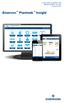 Emerson Plantweb Insight 00825-0125-4541, Rev. BA Kratki vodič za početak 1.0 Pregled Hvala vam što ste odabrali Plantweb Insight. Ovaj dokument vodi vas kroz početno postavljanje aplikacijske platforme.
Emerson Plantweb Insight 00825-0125-4541, Rev. BA Kratki vodič za početak 1.0 Pregled Hvala vam što ste odabrali Plantweb Insight. Ovaj dokument vodi vas kroz početno postavljanje aplikacijske platforme.
Ministarstvo poljoprivrede Portal gospodarskog ribarstva Registracija prvih kupaca Uputa za korisnike
 Ministarstvo poljoprivrede Portal gospodarskog ribarstva Registracija prvih kupaca Uputa za korisnike 1. Uvod Ova uputa namijenjena je korisnicima koji se žele registrirati kao prvi kupci na Portalu gospodarskog
Ministarstvo poljoprivrede Portal gospodarskog ribarstva Registracija prvih kupaca Uputa za korisnike 1. Uvod Ova uputa namijenjena je korisnicima koji se žele registrirati kao prvi kupci na Portalu gospodarskog
m_BlueEagleII_Cover.indd
 Illustration I Illustration III 5 1 6 1 2 7 8 2 3 4 3 Illustration II 1 2 3 4 SADRŽAJ UVOD...2 PREGLED...2 INSTALIRANJE...3 UKLJUČIVANJE / ISKLJUČIVANJE KOMPLETA ZA VOZILO...3 UPARIVANJE...3 NAZIVANJE
Illustration I Illustration III 5 1 6 1 2 7 8 2 3 4 3 Illustration II 1 2 3 4 SADRŽAJ UVOD...2 PREGLED...2 INSTALIRANJE...3 UKLJUČIVANJE / ISKLJUČIVANJE KOMPLETA ZA VOZILO...3 UPARIVANJE...3 NAZIVANJE
D200/205 Croatian short user manual
 Registrirajte svoj proizvod i pronađite podršku na www.philips.com/welcome D200 D205 Kratki korisnički priručnik Važne sigurnosne upute Upozorenje Električna mreža se klasificira kao opasna. Jedini način
Registrirajte svoj proizvod i pronađite podršku na www.philips.com/welcome D200 D205 Kratki korisnički priručnik Važne sigurnosne upute Upozorenje Električna mreža se klasificira kao opasna. Jedini način
Uputstvo za podešavanje za pristup eduroam servisu za Mac OS X Snow Leopard Copyright AMRES
 Uputstvo za podešavanje za pristup eduroam servisu za Mac OS X Snow Leopard Copyright AMRES Ovo uputstvo se odnosi na sve Mac računare sa Mac OS X Snow Leopard operativnim sistemom. Podešavanja na različitim
Uputstvo za podešavanje za pristup eduroam servisu za Mac OS X Snow Leopard Copyright AMRES Ovo uputstvo se odnosi na sve Mac računare sa Mac OS X Snow Leopard operativnim sistemom. Podešavanja na različitim
Golden 7 Classic HTML5 na stolnim računalima i mobilnim uređajima. Vrsta igre: Video slot PVI (povratak vrijednosti igraču): 95,00 % Golden 7 Classic
 Golden 7 Classic HTML5 na stolnim računalima i mobilnim uređajima. Vrsta igre: Video slot PVI (povratak vrijednosti igraču): 95,00 % Golden 7 Classic tradicionalna je slot igra stare škole u kojoj nema
Golden 7 Classic HTML5 na stolnim računalima i mobilnim uređajima. Vrsta igre: Video slot PVI (povratak vrijednosti igraču): 95,00 % Golden 7 Classic tradicionalna je slot igra stare škole u kojoj nema
kriteriji ocjenjivanja - informatika 8
 8. razred Nastavne cjeline: 1. Osnove informatike 2. Pohranjivanje multimedijalnih sadržaja, obrada zvuka 3. Baze podataka - MS Access 4. Izrada prezentacije 5. Timska izrada web stranice 6. Kritički odnos
8. razred Nastavne cjeline: 1. Osnove informatike 2. Pohranjivanje multimedijalnih sadržaja, obrada zvuka 3. Baze podataka - MS Access 4. Izrada prezentacije 5. Timska izrada web stranice 6. Kritički odnos
Multimedija Korisnički priručnik
 Multimedija Korisnički priručnik Copyright 2007 Hewlett-Packard Development Company, L.P. Windows je registrirani zaštitni znak tvrtke Microsoft Corporation u SAD-u. Podaci koji su ovdje sadržani podliježu
Multimedija Korisnički priručnik Copyright 2007 Hewlett-Packard Development Company, L.P. Windows je registrirani zaštitni znak tvrtke Microsoft Corporation u SAD-u. Podaci koji su ovdje sadržani podliježu
Microsoft Word - privitak prijedloga odluke
 Informatički sustav za prikupljanje, simulaciju i prikaz podataka o cijenama javnih komunikacijskih usluga (dalje: Sustav e-tarife) Zagreb, HRVATSKA AGENCIJA ZA POŠTU I ELEKTRONIČKE KOMUNIKACIJE Roberta
Informatički sustav za prikupljanje, simulaciju i prikaz podataka o cijenama javnih komunikacijskih usluga (dalje: Sustav e-tarife) Zagreb, HRVATSKA AGENCIJA ZA POŠTU I ELEKTRONIČKE KOMUNIKACIJE Roberta
Microsoft PowerPoint - podatkovni promet za objavu.pptx
 1 2 3 Što je složaj protokola (protocol suite)? Pojedini protokol se odnosi samo na jedno pitanje koje omogućava komunikaciju. Kada se kombinira više protokola, grupa protokola koja je rezultat takve kombinacije
1 2 3 Što je složaj protokola (protocol suite)? Pojedini protokol se odnosi samo na jedno pitanje koje omogućava komunikaciju. Kada se kombinira više protokola, grupa protokola koja je rezultat takve kombinacije
Microsoft Word - InveoP_01.docx
 0 INVEO-P Inveo-P je jedinstveno rješenje na tržištu razvijeno upravo za paušalne obrte i jedino koje paušalnim obrtima omogućava potpuni pregled poslovanja. Razvijen je kao integrirano poslovno rješenje
0 INVEO-P Inveo-P je jedinstveno rješenje na tržištu razvijeno upravo za paušalne obrte i jedino koje paušalnim obrtima omogućava potpuni pregled poslovanja. Razvijen je kao integrirano poslovno rješenje
Upute za rad
 LOKALNI IZBORI 2017. Upute za rad Podsustav Pomoćna aplikacija za oblikovanje prijedloga kandidacijskih lista SADRŽAJ 1. INSTALACIJSKA UPUTA... 3 1.1 MINIMALNI ZAHTJEVI ZA INSTALACIJU NA RAČUNALO... 3
LOKALNI IZBORI 2017. Upute za rad Podsustav Pomoćna aplikacija za oblikovanje prijedloga kandidacijskih lista SADRŽAJ 1. INSTALACIJSKA UPUTA... 3 1.1 MINIMALNI ZAHTJEVI ZA INSTALACIJU NA RAČUNALO... 3
KORISNIČKO UPUTSTVO
 KORISNIČKO UPUTSTVO Srpski 1. Isključite glavno napajanje Pre postavljanja proizvoda isključite glavno napajanje. 2. Spajanje + i žica Spajanje + i žice na odgovarajuće izlaze ACM-LV24. U većini slučajeva
KORISNIČKO UPUTSTVO Srpski 1. Isključite glavno napajanje Pre postavljanja proizvoda isključite glavno napajanje. 2. Spajanje + i žica Spajanje + i žice na odgovarajuće izlaze ACM-LV24. U većini slučajeva
Osnovni korisnički priručnik DCP-J132W DCP-J132W Verzija 0 CRO
 Osnovni korisnički priručnik DCP-J132W DCP-J132W Verzija 0 CRO Ako trebate kontaktirati sa službom za korisnike Dovršite sljedeće informacije radi buduće uporabe: Broj modela: DCP-J132W Serijski broj:
Osnovni korisnički priručnik DCP-J132W DCP-J132W Verzija 0 CRO Ako trebate kontaktirati sa službom za korisnike Dovršite sljedeće informacije radi buduće uporabe: Broj modela: DCP-J132W Serijski broj:
Upute za samostalni dizajn i grafičku pripremu plakata BOJE Plakat je najuočljiviji kada se koriste kombinacije kontrastnih boja npr. kombinacija crne
 Upute za samostalni dizajn i grafičku pripremu plakata BOJE Plakat je najuočljiviji kada se koriste kombinacije kontrastnih boja npr. kombinacija crne podloge i žutog teksta, dok se najmanje vidljivom
Upute za samostalni dizajn i grafičku pripremu plakata BOJE Plakat je najuočljiviji kada se koriste kombinacije kontrastnih boja npr. kombinacija crne podloge i žutog teksta, dok se najmanje vidljivom
E110 Hrvatski Korisnički priručnik
 E110 Hrvatski Korisnički priručnik E110 Korisnički priručnik Hrvatski Zahvaljujemo se na kupovini uređaja za izradu naljepnica Brother P-touch. Novi uređaj za izradu naljepnica P-touch tvrtke Brother omogućava
E110 Hrvatski Korisnički priručnik E110 Korisnički priručnik Hrvatski Zahvaljujemo se na kupovini uređaja za izradu naljepnica Brother P-touch. Novi uređaj za izradu naljepnica P-touch tvrtke Brother omogućava
